Možnosti ArcGIS (nejen) pro vizualizaci zdravotnických dat Semestrální práce z předmětu KMA/AGI
|
|
|
- Markéta Vlčková
- před 6 lety
- Počet zobrazení:
Transkript
1 Semestrální práce z předmětu KMA/AGI Pavla Králíčková <kralicko@students.zcu.cz> Obsah 1. Úvod Vstupní data Struktura vstupních souborů Příprava dat před vizualizací Možnosti vizualizace dat v programu ArcMap Features Categories Unique values Unique values, many fields Match to symbol in a style Quantities Graduated colors Graduated symbols Proportional symbols Dot density Charts Pie Bar/Column Stacked Multiple Attributes Vizualizace zdravotnických dat pomocí ArcMap Vizualizace nepravými kartogramy Vizualizace kartodiagramy Animace Vizualizace pomocí ArcScene Porovnání dat vztažených k mužské a ženské populaci Porovnání zastoupení léčebných metod Prezentace vytvořených dat Závěr Bibliografie Úvod Cílem této semestrální práce je popis možností vizualizace geografických dat v programu ArcMap a ArcScene a jejich praktické použití pro týkajících se nemoci diabetes. Vzhledem ke struktuře poskytnutých dat budou vybrány vhodné vyjadřovací prostředky pro jejich vizualizaci pomocí uvedených programů. K vizualizaci bude také využito animačních nástrojů obsažených v těchto programech. 2. Vstupní data Jako vstupní data pro tuto semestrální práci byla poskytnuta data týkající se nemoci diabetes. Tato data byla poskytnuta ve dvou souborech ESRI Shapefile (dále.shp) s názvy diabet_muzi.shp a diabet_zeny.shp. Jak je z názvů patrné, jde o data, která se týkají části mužské a ženské populace trpících nemocí diabetes. Struktura obou těchto.shp souborů byla shodná. 1
2 2.1. Struktura vstupních souborů Soubory ve svých atributových tabulkách obsahují 9 sloupců. První dva sloupce odkazují ke geometrické struktuře dat a způsobu jejího uložení. Ve sloupci FID je uloženo identifikační číslo prvku (Feature ID). Ve sloupci Shape je uložena informace o typu objektu. V tomto případě se jedná o polygony reprezentující kraje České republiky. Soubory jsou referencovány v sytému WGS84. Další sloupce se již týkají samotných zdravotnických dat. Sloupec prevalence udává (podle 1) počet osob trpících danou nemocí ve vybrané populaci k určitému datu, obvykle se dává do poměru k velikosti populace a udává se v procentech. V tomto případě je uveden počet nemocných na obyvatel mužského, resp. ženského pohlaví. Další čtyři sloupce se týkají způsobu léčby nemocných diabetem a opět jsou, stejně jako data ve sloupci prevalence, vztažena k počtu obyvatel mužského nebo ženského pohlaví. V jednotlivých sloupcích jsou uložena data o léčbě dietou (sloupec dieta), perorálními antidiabetiky (sloupec pda), inzulínem (sloupec inzulin) a kombinovanou léčbou (sloupec kl). Součet hodnot ve jmenovaných sloupcích týkajících se léčby diabetu je roven počtu nemocných na obyvatel uvedenému ve sloupci prevalence. V posledním sloupci rok je uveden rok, ke kterému jsou data vztažena. Údaje v posledním sloupci nabývají hodnot 2000 až Pro lepší představu o struktuře vstupních dat uvádím ukázku z atributové tabulky souboru diabet_muzi.shp Příprava dat před vizualizací Prostorová složka poskytnutých vstupních dat byla zhodnocena jako geometricky příliš podrobná pro pouhou potřebu vizualizace atributových dat. Vzhledem k tomu že nebylo předpokládáno, že nad daty budou probíhat prostorové analýzy, bylo rozhodnuto o zjednodušení prostorové složky vstupních souborů. K tomuto účelu byl použit nástroj Simplify Polygon z toolboxu programu ArcMap. Na následujícím obrázku uvádím vyplněnou tabulku nástroje Simplify Polygon pro příklad souboru diabet_muzi.shp. 2
3 Jako algoritmus pro zjednodušení byl vybrán přednastavený algoritmus Point Remove, který zachovává tzv. kritické body, které popisují podstatu tvaru polygonu, odstraňuje jiné body. Hodnota maximálního přípustného offsetu (Maximu Allowable Offset) byla zvolena 0,05, což přibližně odpovídá hodnotě 5 km. Kontrola topologických chyb (Handling Topological Errors) byla nastavena na Resolve Errors, tedy vyřešení nalezených chyb. Toto nastavení zajistilo kompaktnost zjednodušených polygonů, tedy jejich návaznost v hranicích. Zjednodušené polygony byly uloženy pod názvy diabet_muzi_simlifypolygon.shp a diabet_zeny_simlifypolygon.shp. Použitím nástroje Simplify Polygon došlo ke zjednodušení polygonů, jak je vidět na následujícím obrázku. To samozřejmě vedlo také ke zmenšení objemu dat v souborech z 1,5 MB na 120 kb. 3. Možnosti vizualizace dat v programu ArcMap Program ArcMap nabízí mnoho možností vizualizace geografických dat. K nastavení symbologie vrstvy je možné se dostat přes vlastnosti vrstvy (Properties) a záložku symbologie (Symbology). Po zobrazení této záložky se v levé části panelu zobrazí tématicky rozdělené možnosti pro vizualizaci vrstvy. Jednotlivé možnosti vizualizace budou podrobněji popsány v této kapitole. Níže popsané vizualizační postupy, které je možné v programu ArcMap využít, se dají použít pro všechny typy vstupních dat, tedy jak pro polygony, tak také pro body či linie. Ať již je otevřeno jakékoliv dialogové okno pro nastavení vzhledu vrstvy, vždy je v pravém horním rohu přítomno tlačítko Import. Po kliknutí na toto tlačítko je možné importovat vzhled vrstvy, která byla uložena jako Layer file (.lyr). Je možné vybrat, zda bude importována celá symbologie dané vrstvy, pouze symboly použité pro vizualizaci dané vrstvy, nebo rozdělení do tříd, na základě kterého byla vizualizace provedena. Pomocí několika kliknutí je tedy možné aplikovat stejné postupy zobrazení pro více vrstev Features Prvním způsobem vizualizace vrstvy je možnost Features, tedy způsob vizualizace pomocí jednotného nastavení vzhledu (Single symbol) pro všechny prvky z vrstvy. Vstupní tabulka pro zadání vzhledu vrstvy polygonů je uvedena na následujícím obrázku. 3
4 V políčku Symbol je možné vybrat vzhled vrstvy z předem definovaných vzhledů, které lze podle požadavků uživatele měnit. Po kliknutí na přednastavený vzhled vrstvy je otevřen dialog pro výběr vzhledu vrstvy (Symbol Selector), který uvádím na následujícím obrázku. Vzhledem k tomu, že zdravotnická data poskytnutá k vizualizaci jsou reprezentována polygony, budou následující příklady volby vzhledu vrstvy prezentovány na příkladu polygonové vrstvy. Analogicky lze postupovat pro výběr vzhledu vrstvy bodové či liniové. Ze vzhledů definovaných v levé části dialogového okna Symbol Selectoru je možné zvolit vhodný symbol pro vizualizaci vrstvy. V pravé části dialogového okna je možné změnit barvu výplně (Fill Color), šířku hraniční čáry (Outline Width) a také její barvu (Outline Color). Tlačítkem More Symbols lze do levé části dialogového okna přidat předem definované a v ArcMap uložené symboly, které jsou užívány v různých oblastech pro vizualizaci geografických dat, např. v oblasti geologie (styl Geology 24K) či o oblasti speleologie (styl Caves). 4
5 Pokud ani tento způsob volby vzhledu vrstvy není dostačující, je možné přes tlačítko vlastností (Properties) přejít do dialogového okna Symbol Property Editor, uvedeného na dalším obrázku. V kolonce Type je možné vybrat typ vzhledu vrstvy, který chce uživatel pro vizualizaci použít. Pro polygonová data je možné nastavit vzhled vrstvy pomocí jednobarevného vyplnění plochy (Simple Fill Symbol), vyplněním pomocí obrázku (Picture Fill Symbol), vyplněním plochy pomocí bodových značek, přičemž je možné vybírat z mnoha tvarů a barev a nastavit odsazení jednotlivých značek, dále lze při vizualizaci využít šrafování plochy (Line Fill Symbol), kde je opět na výběr z rozličných typů čar, lze nastavit rozchod linií a úhel šrafování. Dalším možným vyplněním plochy je vyplnění tónováním barev nebo změnou barev v polygonu (Gradient Fill Symbol). U tohoto způsobu vyplnění plochy lze kromě různých škál barev nastavit také způsob vyplnění plochy, např. od středu polygonu v kruzích, nebo obdélnících atd. Poslední možností nastavení je vyplnění plochy 3D texturou (3D Texture Fill Symbol). Po nastavení vzhledu vrstvy je možné v dialogovém okně vlastností vrstvy doplnit další možnosti zobrazení. Pod tlačítkem Advanced je možné např. změnit průhlednost (Transparency) v závislosti na hodnotách prvků v daném sloupci atributové tabulky. V políčku Legend je pak možné nastavit název vrstvy, který bude zobrazen v legendě Categories Druhý způsob vizualizace dat se skrývá pod možností Categories. Tento druh vizualizace, který umožňuje zadávat vzhled vrstvy na základě hodnot v atributové tabulce vrstvy, se dělí na tři podsekce, které budou popsány v této podkapitole Unique values Unique values (unikátní hodnoty) jsou první z možností, jak vizualizovat data pomocí hodnot v atributové tabulce. Je nutné podotknout, že název unikátní hodnoty neznamená, že hodnoty, podle kterých bude vizualizace probíhat, musí být unikátní pro všechny prvky ve vrstvě. Na následujícím obrázku uvádím dialogové okno pro nastavení vizualizace pomocí unikátních hodnot. 5
6 V kolonce hodnota pole (Value Field) je vybrán sloupec atributové tabulky, na základě jehož hodnot bude probíhat vizualizace. V kolonce barevná škála (Color Ramp) je pak možné vybrat požadovanou barevnou stupnici. Pokud vizualizace pouze pomocí odlišných barev nestačí, je možné dvojklikem na ukázky výplně u jednotlivých hodnot přejít k do dialogového okna Symbol Selectoru, který již byl popsán výše, a vzhled prvků libovolně měnit. Po kliknutí na tlačítko Add All Values jsou do dialogového okna vloženy všechny hodnoty atributů z vybraného pole tabulky, k nimž jsou podle vybrané barevné škály automaticky přirazeny vzhledy. Není ovšem nutné přiřazovat vzhledy všem hodnotám vyskytujícím se ve sloupci atributové tabulky. Alternativou je použití tlačítka Add Value, kde je možné vybrat pouze určité hodnoty ze zadaného sloupce atributové tabulky. Příkladem použití může být např. zvýraznění některých prvků vrstvy. Je tedy možné nastavit jednotný vzhled vrstvy pomocí Single symbol a poté přejít k vizualizaci pomocí Unique values a u vybraných prvků nastavit jiný vzhled. Ve sloupci hodnot (Value) dialogového okna Unique values je uvedena hodnota z atributové tabulky, na základě které vizualizace probíhá. Hodnota ve sloupci označení (Label) je podle přednastavení shodná s údaji ve sloupci Value. Tuto hodnotu je ovšem možné libovolně přepsat podle požadavků uživatele na zobrazení v legendě mapy. V posledním sloupci Count je uveden počet prvků, které v zadaném sloupci obsahují danou hodnotu. Pomocí tlačítka Advanced lze kromě již uvedeného nastavení průhlednosti zadat také pořadí překreslování (Symbol Levels), což nebylo ze zřejmých důvodů uvedeno u příkladu vizualizace pomocí Single symbol. Po zadání všech požadovaných hodnot do dialogového okna Unique values je možné v dialogovém okně Symbol Levels nastavit pořadí překreslování jednotlivých skupin prvků definovaných hodnotou atributu ve vybraném sloupci atributové tabulky. Toho je v případě polygonových dat vhodné využít zejména v případě, že se některé z polygonů ve vrstvě překrývají Unique values, many fields Další možností jak vizualizovat prvky na základě hodnot uvedených v atributové tabulce vrstvy je varianta Unique values, many fields. Hodnota, podle níž jsou vybírány prvky pro vizualizaci, není v tomto případě daná jen jedním sloupcem atributové tabulky, ale skládá se z kombinace hodnot uvedených ve více sloupcích. Dialogové okno pro tento způsob vizualizace je uveden na následujícím obrázku. 6
7 V kolonce pole hodnot (Value Field) je možné nastavit jeden až tři sloupce atributové tabulky, ze kterých budou vybírány hodnoty pro definici jednotlivých typů vzhledu. Toto je v podstatě jediným rozdílem oproti dialogovému oknu pro Unique values, tedy také při nastavování vzhledu vrstev lze postupovat jako v předchozí podkapitole Match to symbol in a style Poslední možností vizualizace prvků v nabídce Categories je vizualizace pomocí přiřazení znaku z vybraného souboru stylů k prvkům vrstvy na základě hodnoty uvedené ve vybraném sloupci atributové tabulky. Soubor stylů je označen příponou.style a v programu ArcMap je několik takovýchto stylů definováno, jak již bylo zmíněno při popisu práce se Symbol Selectorem. Pokud jednotlivým prvkům vrstvy přiřadíme odpovídající styl na základě hodnoty uvedené v atributové tabulce, lze snadno, pouhou změnou stylu, změnit celou výslednou mapu. Výhoda tohoto přístupu je patrná zejména v případě, že je tvořeno větší množství map z jedné oblasti lidské činnosti a prvky vrstvy mají být vizualizovány rozdílně. Díky načtení stylu nemusí docházet k nastavování zobrazení prvků ručně, ale prvkům bude vzhled přiřazen automaticky Quantities Další způsob zobrazení vrstvy je uveden v sekci Quantities, tedy kvantity. Na rozdíl od zobrazení použitého v sekci Categories není vzhled vrstvy v tomto případě přidělován přímo na základě určité hodnoty, ale díky hodnotám vyskytujícím se ve vybraném sloupci je vytvořena stupnice, které data reprezentuje. Na základě této stupnice a zvoleného vzhledu vrstev pro jednotlivé intervaly stupnice je následně provedena vizualizace Graduated colors První možností ze sekce Quantities je vizualizace pomocí stupňovaných barev (Graduated colors). Tento způsob vizualizace má využití zejména při tvorbě kartogramů. Náhled dialogového okna je uveden na následujícím obrázku. 7
8 V kolonce pole (Fields) v rolovací liště hodnot (Value) se nastavuje jméno sloupce, na základě hodnot v něm uložených bude probíhat samotná vizualizace. V liště normalizace (Normalization) je možné zadat způsob normalizace dat v zadaném sloupci. Podle přednastavení se žádná normalizace neprovádí (údaj "none"). Normalizaci lze provést přepočtem na procenta z celkové sumy hodnot ve sloupci (percent of total), pomocí dekadického logaritmu (log), nebo zadáním jména sloupce, který bude při normalizaci vystupovat jako jmenovatel. Posledního způsobu je vhodné využít při tvorbě pravých kartogramů a hodnoty uvedené ve sloupci, podle kterého probíhá vizualizace, přepočítat na jednotku plochy areálu. Dalším důležitým faktorem pro tvorbu kartogramů je stupnice, která je v dialogovém okně uvedena pod kolonkou Classification. Defaultně zadanými hodnotami pro stupnici je rozdělení do pěti tříd podle stupnice Natural Breaks (Jenks). Změnu definice stupnice je možné zadat po kliknutí na tlačítko Classify, které otevře dialogové okno Classification uvedené na dalším obrázku. 8
9 V kolonce metod (Method) je možné vybrat z několika typů stupnic. Metoda Standard Deviation je vhodná pro zdůraznění, jak se hodnoty v zadaném sloupci liší od střední hodnoty tohoto vzorku. Tato metoda je vhodná pro vizualizaci dat vykazujících normální rozdělení. Metoda Geometrical Interval dělí stupnici na intervaly v geometrické sekvenci založené na vypočteném multiplikátoru. Intervaly jsou vytvořeny s důrazem na minimalizaci kvadrátu sum prvků v jednotlivých třídách. V metodě Natural Break (Jenks) jsou intervaly stupnice založeny na přirozeném seskupení hodnot v zadaném vzorku. Jednotlivé intervaly jsou určeny statisticky na základě nalezení sousedních hodnot ze souboru, mezi nimiž je relativně velký rozestup. Metoda Quantile rozděluje data do tříd tak, aby v každé z nich byl stejný počet prvků. Tato metoda je vhodná zejména pro data vykazující lineární rozdělení. Metoda Defined Interval je podobná metodě Quantile s tím rozdílem, že zde je šířka intervalu definována uživatelem. Metoda Equal Interval vytváří stupnici o stejné šířce intervalů. Pokud uživatel není spokojen ani s jednou z definovaných metod tvorby stupnice, může vybrat metodu Manual a ručně v kolonce Break Values, která je v pravém dolním rohu dialogového okna, nastavit hodnoty hranic jednotlivých tříd stupnice. V kolonce Classes se nastavuje počet tříd generované stupnice. V pravém horním rohu dialogového okna je umístěna tabulka se statickými hodnotami získanými ze vstupního souboru (Classification Statistics). Ta uvádí počet hodnot v zadaném sloupci, minimální a maximální hodnotu, součet všech hodnot, střední hodnotu, medián a rozptyl souboru. Po nastavení a potvrzení vhodné stupnice pro vizualizaci dat se uživatel dostává zpátky do základního dialogového okna pro nastavení symbologie pomocí Graduated colors. V uvedené tabulce jsou nyní popsány jednotlivé intervaly stupnice pomocí náhledu vzhledu prvků v těchto intervalech obsažených (Symbol) a rozsahu intervalu (Range). Ve sloupci Label je opět možné libovolně přepsat uvedené hodnoty tak, jak mají být uvedeny v legendě. V tomto případě je například vhodné limitovat počet nul za desetinou čárkou. Pomocí rolovací lišty Color Ramp je možné změnit barvu definované stupnice Graduated symbols Druhou možností vizualizace dat v sekci Quantities je varianta Graduated symbols. Dialogové okno pro nastavení Graduated symbols uvádím na následujícím obrázku. 9
10 V kolonce pole (Fields) v rolovací liště hodnot (Value) je vybírán sloupec atributové tabulky vrstvy, podle kterého bude vizualizace probíhat. Opět je možné zadat normalizaci hodnot obsažených s tomto sloupci. Stejný je také postup nastavení stupnice v dialogovém okně Classification, které je přístupné přes tlačítko Classify. Kromě zadání vhodné stupnice je nutné nastavit také další parametry vizualizace. V kolonce šablona (Template) je po kliknutí na tlačítko otevřeno dialogové okno Symbol Selector v tomto případě zaměřené na bodové znaky, ze kterých je vybrán znak vhodný pro vizualizaci, nastavena jeho barva, hraniční čára atd. Po návratu do základního dialogového okna je v kolonce pozadí (Background) opět pomocí Symbol Selectoru nastaven vzhled pozadí vizualizované vrstvy. V kolonce Symbol Size from - to je možné nastavit velikost znaku pro první, resp. poslední vizualizovanou třídu. Velikost znaku pro zbylé třídy je lineárně interpolována. Velikost se zadává v bodech (points), což je 1/72 palce. Ve vzniklé tabulce je pak opět možné editovat hodnoty případně zobrazené v legendě mapy. Pod tlačítkem Advanced je v tomto případě také možné zadat rotaci vybraného znaku, a to kliknutím na možnost Rotation. Z rolovací lišty Rotate Points by Angle in this field je vybrán sloupec, ve kterém jsou uloženy úhlové údaje o rotaci zadané ve stupních, tj. hodnoty 0 až 360. Dále je možné zadat smysl rotace v geografickém či aritmetickém smyslu Proportional symbols Dalším způsobem vizualizace dat v sekci Quantities je volba Proportional symbols. Tato metoda je v jistém smyslu podobná metodě Graduated symbols s tím rozdílem, že vizualizované hodnoty nedělí do intervalů vytvořené stupnice a nepřiřazuje jim uživatelem definovaný znak pro kvantitu, ale kvantitu zobrazuje přímo na základě hodnot uvedených v atributové tabulce pro jednotlivé prvky. Tento způsob vizualizace je známý též jako jednoduchý kartodiagram, tedy diagram zobrazující jeden jev, jehož změna je vizualizována změnou velikosti diagramu. Dialogové okno pro nastavení vizualizace pomocí Proportional symbols je uveden na následujícím obrázku. 10
11 Kolonka pole (Fields) se shoduje s výše popsanými způsoby vizualizace a zadává se v ní opět sloupec, podle kterého probíhá vizualizace, a případně normalizace (Normalization) hodnot v něm uložených. V kolonce Unit se vybírá z rolovací lišty jednotka, kterou reprezentují hodnoty uvedené ve vybraném sloupci. To, zda data reprezentují poloměr, nebo plochu znaku, je možné zadat v kolonce Data represents. V kolonce Symbol se nastavuje vzhled znaku. Na výběr je mezi čtvercem a kruhem. Samozřejmostí je možnost nastavení barvy znaku nebo hraniční linie, její šířka a vzhled pozadí. Pod tlačítkem Rotation lze nastavit rotaci znaku, stejně jako v minulém případě. Po stisknutí tlačítka Exclude je otevřeno dialogové okno Data Exlusion Properties uvedené níže. 11
12 V tomto dialogovém okně je možné pomocí jazyka SQL (Structured Query Language) zadat prvky, které budou z vizualizace vyloučeny. Pod záložkou Legend je pak možné definovat způsob zobrazení těchto vyloučených prvků a jejich popis v legendě mapy Dot density Posledním způsobem vizualizace v sekci Quantity je Dot density, tedy hustota teček. Tento způsob vizualizace odpovídá metodě teček s plošným umístěním a nepravidelným rozložením v areálu. Dialogové okno pro nastavení Dot density vizualizace uvádím níže. V kolonce Field Selection jsou při otevření dialogového okna v levé části uvedeny názvy sloupců atributové tabulky. Ty se dají přesunout do pravé části, čímž budou určeny k vizualizaci. Je tedy patrné, že je možné vizualizovat jeden, nebo více jevů současně. Kliknutím na symbol se přechází do dialogového okna Symbol Selectoru, kde je možné vybrat libovolný bodový znak, který bude použit pro vizualizaci. Samozřejmostí se opět možnost nastavení pozadí a škály barev pro vizualizaci více jevů současně. Důležitou částí nastavení Dot density vizualizace je kolonka Densities, ve které se zadává velikost znaku a hodnota, které bude tento znak odpovídat. Pro představu o hustotě teček na výsledné mapě je uveden také náhled pro nejméně, středně a maximálně zahuštěné oblasti. Pod tlačítkem vlastností zobrazení (Properties) je možné nastavit, zda tečky budou fixně umístěny (Fixed Placement), nebo se bude jejich poloha v rámci areálu měnit při změně měřítka (Non-Fixed Placement). Dále je zde uvedena možnost maskování (Masking) pomocí jiné aktivní vrstvy. Po vybrání vrstvy pro maskování je možné rozhodnout, zda znaky budou umístěny mimo tuto vrstvu (Exclude dots from these areas), nebo budou polohově spadat do této vrstvy (Place dots only in these areas). Tento způsob by pak mohl být chápán jako vizualizace metodou teček lokalizovaným způsobem, kdy jsou tečky umístěny v místech skutečného výskytu zobrazovaného jevu. Z vizualizace je opět možné vyloučit některá data, a to po kliknutí na tlačítko Exclusion. Poslední možností nastavení je udržení hustoty (Maintain Density), které souvisí se zobrazováním znaků při změně měřítka Charts Dalším způsobem vizualizace dat je zobrazení pomocí grafů a diagramů. Tuto možnost vizualizace poskytuje právě sekce Charts Pie 12
13 Prvním způsobem vizualizace dat pomocí diagramů je koláčový způsob (Pie). V kartografické terminologii odpovídá tento způsob vizualizaci pomocí kartodiagramu plošného součtového kompletního. Dialogové okno pro tento způsob vizualizace uvádím na následujícím obrázku. Kolonka Field Selection je sestavena obdobně jako v případě vizualizace Dot density. Opět je možné nastavit vzhled pozadí a barevnou škálu pro vizualizovaná data. Dále je možné nastavit prevenci překrytu diagramů (Prevent chart overlap). Pod tlačítkem vlastností (Properties) je skryto dialogové okno pro nastavení vzhledu diagramu (Chart Symbol Editor), jehož náhled uvádím na obrázku. 13
14 V levé části dialogového okna je zobrazen náhled výsledného diagramu. V kolonce Units se ze zadaného výběru vybírají jednotky znaku. Dále je možné nastavit obrysovou linii znaku (Outline). Po potvrzení této možnosti (Show) lze zadat barvu a šířku této linie, případně zvolit i jiný vzhled linie v Symbol Selectoru, a to po stisknutí tlačítka Outline. Dále je uvedena možnost zobrazení vodicí linie (Leader Lines), které propojí graf a areál, ke kterému byl vytvořen. Toho je vhodné využít, pokud byla v dialogovém okně Pie potvrzena možnost prevence překrytu diagramů a ty pak mohou být umístěny mimo příslušný polygon. Pod tlačítkem Properties je pak možné nastavit vzhled vodicí linie. Dalším možným nastavením je způsob vykreslování diagramu (Orientation) v geografickém (Geographic), nebo aritmetickém (Arithmetic) smyslu. Posledním možným nastavením je kolonka 3-D. Pokud není tato možnost zatržena, je diagram vykreslen z půdorysu. Po potvrzení vykreslování ve 3D je možné nastavit natočení diagramu podle vodorovné osy (Tilt) a tloušťku podstavce diagramu (Thickness). Po návratu do základního dialogového okna Pie lze, stejně jako v předchozích případech, vyloučit některé prvky vrstvy z vizualizace, a to pod tlačítkem Exclusion. Posledním nastavením pro koláčový graf je tlačítko velikosti (Size), po jehož stisknutí je otevřeno dialogové okno Pie Chart Size (viz níže). V tomto dialogovém okně je možné nastavit, zda bude mít diagram stejnou velikost pro všechny dotčené prvky (Fixed Size), nebo bude jeho velikost proměnná. Zde je možné zvolit, zda se bude velikost měnit na základě sumy hodnot ve vybraném sloupci (Vary size using the sum of field values), nebo na základě hodnot v jiném sloupci (Vary size using a field), které je možné normalizovat (normalized by). V kolonce Symbol lze zadat velikost znaku a v náhledech je pak uveden vzhled znaku pro minimální a maximální hodnotu. Pokud je nastavena změna velikosti znaku, lze nastavit tzv. Flanneryho kompenzaci vzhledu znaku (Appearance Compensation). Tato metoda nastavuje velikost znaku vzhledem k předpokladu, že uživatelé mapy mají tendenci podceňovat velikost kruhových znaků. Přes tlačítko Properties je možné opět otevřít dialogové okno Chart Symbol Editor, přes tlačítko Exclusion pak okno Data Exclusion Properties Bar/Column Dalším diagramem, který je možné použít pro vizualizaci dat, je skupinový sloupcový diagram. V kartografické terminologii jde o kartodiagram složený. Dialogové okno pro nastavení sloupcového diagramu uvádím na dalším obrázku. 14
15 Základní dialogové okno se shoduje s dialogovým oknem pro nastavení koláčového grafu, až na to že v tomto případě je navíc umožněno nastavit normalizaci pro hodnoty vybrané k vizualizaci. Po stisknutí tlačítka vlastností (Properties) je otevřeno dialogové okno Chart Symbol Editor, tentokrát pro nastavení vzhledu skupinového sloupcového grafu. V kolonce Bars lze zadat šířku sloupců diagramu (Width) a rozchod mezi jednotlivými sloupci diagramu (Spacing), které se udávají v jednotkách zadaných v rolovací liště jednotek (Units). Dále lze rozhodnout o zobrazení os diagramu, a to v kolonce Axes. Pokud uživateli nestačí zadání barvy (Color) a šířky os (Width), lze přes tlačítko Axes přejít do okna Symbol Selectoru, kde je možné vybrat z různých typů linií. V kolonce Orientation lze nastavit orientaci grafu ve vodorovném (Bar), nebo svislém (Column) smyslu. Po zadání 15
16 zobrazení ve 3D, je možné nastavit hloubku diagramů (Thickness), v opačném případě budou diagramy zobrazeny z nárysu. V kolonce Leader Lines lze stejně jako v předchozím případě zadat zobrazení vodicích linií. V základním dialogovém okně Bar/Column lze dále nastavit vyloučení některých prvků z vizualizace, a to pod tlačítkem Exclusion. Tlačítkem Size je otevřeno dialogové okno Chart Size, kde je možné zadat maximální výšku diagramu, resp. šířku pro graf orientovaný ve vodorovném smyslu Stacked Dalším diagramem, který je možné použít pro vizualizaci dat, je skládaný sloupcový diagram, jehož dialogové okno je shodné s dialogovým oknem pro skupinový sloupcový graf. Nabízí tedy možnost výběru sloupců atributové tabulky pro vizualizaci, případnou normalizaci hodnot v těchto sloupcích uvedenou či vyloučení některých prvků z vizualizace. Pomocí tlačítka vlastností lze přejít do dialogového okna Chart Symbol Editor, tentokrát pro nastavení vzhledu skládaného sloupcového grafu. V kolonce Bar Width lze zadat šířku grafu, která je udávána v jednotkách nastavených v rolovací liště jednotek (Units). Dále je možné nastavit vzhled hraniční linie (Outline) a zobrazení vodicíci linií, oboje obdobně jako v předchozích příkladech. Opět lze nastavit orientaci (Orientation) grafu ve vodorovném (Bar), nebo svislém (Column) smyslu a zobrazení ve 3D včetně hloubky diagramu (Thickness). K nastavení velikosti grafu se uživatel dostane přes tlačítko Size v základním dialogovém okně. Zde je opět možné zadat maximální výšku diagramu, resp. šířku pro graf orientovaný ve vodorovném smyslu. Dále je umožněno zadat fixní výšku (šířku) diagramu. Toho lze využít, pokud uživatele nezajímá suma vizualizovaných hodnot, ale pouze zastoupení jednotlivých složek v diagramu Multiple Attributes Posledním způsobem vizualizace je vizualizace Multiple Attributes, jejíž dialogové okno je uvedeno na následujícím obrázku. 16
17 Tento způsob vizualizace kombinuje vizualizační postupy, které byly uvedeny v sekcích Categories a Quantities. Prvním nastavením je nastavení obdobné jako v případě vizualizace Unique values, many fields ze sekce Categories. I v tomto případě je možné zadat jeden až tři sloupce atributové tabulky, pro jejichž hodnoty, resp. kombinace hodnot, bude vytvořen vlastní vzhled. Nastavení sloupců se zadává v kolonce Value Fields. Dále je možné, obdobně jako v případě vizualizace Unique values, many fields, vložit do tabulky umístěné ve spodní části dialogového okna některé nebo všechny z těchto hodnot (tlačítka Add Values, resp. Add All Values). Z kolonky Color Scheme lze vybrat vhodnou škálu barev. Po výběru sloupců, jejichž hodnoty hodlá uživatel zobrazovat rozdílným vzhledem, lze přejít k dalšímu nastavení, které bude odpovídat nastavení uvedenému v sekci Quantities. První možností zobrazení je nastavení pomocí stupňovaných barev, které odpovídá zobrazení Graduated colors. K tomuto nastavení lze přejít stisknutím tlačítka Color ramp v kolonce Variantion by, které otevře dialogové okno Draw quantities using color to show values. V kolonce pole (Fields) se zadává sloupec (Value) atributové tabulky, podle jehož hodnot bude vizualizace probíhat, případně také normalizace (Normalization) těchto hodnot. Tlačítkem Classify lze přejít do dialogového 17
18 okna Classification, kde se vybírá vhodná stupnice a počet intervalů, jak již bylo popsáno v podkapitole Graduated colors. Výběr barevné škály (Color Ramp) není v tomto případě příliš důležitý. Po nastavení této vizualizace je totiž pro každou z unikátních hodnot, která byla vybrána dříve, vytvořena barevná stupnice v rozdílné barvě, která zobrazuje data vybraná pro kvantitativní rozdělení a která zároveň spadají do tříd určených unikátními hodnotami. Kromě možnosti zobrazení pomocí stupňovaných barev, je možné kvantitativní vlastnosti souboru vizualizovat pomocí znaků různé velikosti, což odpovídá vizualizaci podle Graduated symbol uvedené výše. K tomuto nastavení lze přejít stisknutím tlačítka Symbol size v kolonce Variantion by, které otevře dialogové okno Draw quantities using symbol size to show relative values. Opět se nastavuje sloupec podle kterého vizualizace proběhne (Fields - Value), případně normalizace hodnot z tohoto sloupce (Normalization). Stejným způsobem se také postupuje při volbě stupnice. Velikost znaků lze nastavit v kolonce Symbol Size from - to, což odpovídá nastavení v podkapitole Graduated symbols. V kolonce Template se zadává vzhled znaku použitého pro vizualizaci. Nastavení pozadí (Background) opět není určující. Jako pozadí areálů bude totiž použit vzhled, který byl nastaven unikátním hodnotám v základním dialogovém okně Multiple Attributes. Zobrazení pomocí barevné škály a změny velikosti znaku nelze kombinovat, nastavitelná je vždy jen jedna z možností podle volby uživatele. 4. Vizualizace zdravotnických dat pomocí ArcMap K prvotní vizualizaci poskytnutých zdravotnických dat byl použit program ArcMap. Vzhledem ke struktuře dat se jevilo jako vhodné tato data vizualizovat formou nepravých kartogramů. Kartogramy jsou nazývány nepravými, protože vizualizovaná data nejsou vztažena k jednotce plochy, ke které se pojí. Ve všech případech se jedná o data relativní přepočtená na obyvatel mužského či ženského pohlaví Vizualizace nepravými kartogramy Vizualizace ve formě nepravých kartogramů byla provedena pro sloupce obsahující data týkající se prevalence nemoci diabetes a léčby dietou, inzulínem, perorálními antidiabetiky a kombinovanou léčbou. Pro každý z vizualizovaných jevů, navíc dělených podle pohlaví, byl vytvořen ArcMap dokument (.mxd), ve kterém byla provedena vizualizace. Do příslušného dokumentu byl vložen jeden ze zjednodušených souborů Shapefile. Nejprve bylo nutné rozhodnout o charakteru stupnice, která bude pro vizualizaci použita. V tabulce vlastností vrstvy (Properties) byla vybrána záložka symbologie (Symbology). Vzhledem k tomu, že vizualizace bude provedena pomocí nepravých kartogramů nad hodnotami lišícími se kvantitavně, byla vybrána záložka Quantities a podzáložka Graduated colors. Za vizualizovanou hodnotu (Value) byl dosazen příslušný sloupec atributové tabulky. Přes tlačítko Classify byl zobrazen histogram popisující rozdělení hodnot v souboru. Vzhledem k tomu, že 18
19 histogramy vykazovaly různá rozdělení, byla pro vizualizaci všech dat zvolena metoda Natural Breaks (Jenks). Tato metoda vytvoří stupnici pro vizualizaci na základě statistického testování hodnot v souboru a vyhledání relativně velkých rozdílů sousedních hodnot. Vzhledem k počtu polygonů vizualizovaných v jeden moment, tedy počtu čtrnácti krajů České republiky, byl zvolen počet intervalů stupnice roven pěti. Pro znázornění dat byla následně vybrána vhodná barevná stupnice. K rozlišení kvantitaviních charakteristik dat bylo použito změny jasu a sytosti barvy. Samotná barva stupnice byla dána příslušností souboru k mužskému či ženskému pohlaví a také faktem, zda se jedná o vizualizaci hodnot prevalence, nebo léčby diabetes. Pro vizualizaci prevalence byla zvolena stupnice modré barvy pro mužské pohlaví a růžové barvy pro pohlaví ženské. Pro ostatní vizualizace týkající se léčby diabetu byly zvoleny stupnice v barvě tmavě zelené, resp. oranžové. Ze vstupního souboru byly pomocí selekce podle atributů (Selection - Select by Attributes) vytvořeny vrstvy reprezentující data v jednotlivých letech. Na takto vzniklé vrstvy byla uplatněna zvolená forma vizualizace a tyto byly následně uloženy pomocí funkce Save As Layer File. Dále byl přepnut pohled (View) z Data View na Layout View, kde bylo připraveno rozvržení pro export mapy. Vložen byl nadpis, legenda a měřítko mapy. Takto vytvořené mapy byly exportovány (File - Export Map) do formátu svg (Scalable Vector Graphics) Vizualizace kartodiagramy Další možností jak vizualizovat daná data byla forma kartodiagramu. Pro vizualizaci způsobu léčby diabetu byla zvolena vizualizace pomocí plošného strukturního kompletního kartodiagramu. V tabulce Properties pod záložkou Symbology byla zvolena možnost diagramu (Charts) ve formě koláče (Pie). Z daného seznamu atributů byla vybrána zvolená data, tedy způsoby léčby diabetu. Dále byla potvrzena možnost prevence překrytu diagramů (Prevent chart overlap). Pod tlačítkem velikosti (Size) byla zvolena možnost změny velikosti diagramu na základě součtu hodnot vybraných atributů. Jako barva pozadí (Background) nebyla zvolena žádná z barev (No Color). Pro efektivnější znázornění se totiž jevilo vhodnější zobrazit kartodiagramy na podkladě kartogramů, které byly již vytvořeny a uloženy. Tento postup byl opět proveden pro vrstvy rozlišené podle roku, ke kterému se data vztahují. Vizualizace na podkladě kartogramů byla samozřejmě provedena tak, aby si obě vrstvy odpovídaly roky, ke kterým byla data vztažena. Pro tyto mapy bylo opět v Layout View připraveno rozvržení a mapy byly následně exportovány do formátu svg Animace Vzhledem k tomu, že vizualizovaná data jsou vztažena ke shodnému území a zobrazují stejně strukturované hodnoty, které se mění v průběhu času, bylo vhodné uvažovat o vizualizaci těchto dat pomocí animace. Nástrojovou lištu animace je možné zapnout ve View - Toolbars - Animation. Nástrojová lišta rozlišuje dva základní způsoby animace. Prvním typem animace je časově závislá animace (Time Layer Animation). Tuto animaci lze použít pouze na jednu vrstvu dat, která mají ve své atributové tabulce časový údaj, podle nějž by bylo možné provést animaci. Časový údaj může být uveden v několika formátech s rozlišením od roků až po sekundy. V případě vizualizace zdravotnických dat je určujícím údajem pro časové zařazení sloupec rok, který udává počátek animace pro příslušné polygony. Koncový čas animace je možné nastavit podle dalšího časového údaje obsaženého v atributové tabulce. Tento však není v daných datech uveden. Je však možné zatrhnout možnost, aby se vrstvy postupně vzájemně překrývaly (Animate fields cumulatively), čehož bude v animaci využito. Vzhledem k tomu, jak již bylo zmíněno, že tento způsob animace je využitelný pouze pro jednu vrstvu dat, bude tato animace využita pro vizualizaci kartogramů. Pro vizualizaci kartodiagramů bude využit druhý způsob animace. Tabulka pro založení časově závislé animace je uvedena na následujícím obrázku. 19
20 Druhým typem animace, který ArcGIS nabízí, je animace skupin vrstev (Group Animation). V tomto případě do animace vstupují všechny vrstvy, které se v dané chvíli nacházejí v ArcMap dokumentu. Zobrazování vrstev při animaci probíhá odshora dolů podle toho, jak jsou vrstvy seřazeny pod záložkou Display, případně je možné nastavit opačný průběh animace (Invert Order). Je tedy zřejmé, že před samotným započetím animace je třeba mít na zřeteli, aby vizualizované vrstvy byly seřazeny ve správném pořadí. Při tvorbě této animace je dále možné nastavit počáteční a koncový čas animace. Je vhodné ponechat přednastavené hodnoty, tedy počátek 0 sekund a konec v čase 1 sekunda. Reálná délka animace může být později změněna podle potřeby. Dalším možným nastavením je zatržení nabídky na zobrazování jen jedné vrstvy v čase (One layer at time). Při tomto nastavení bude čas animace rovnoměrně rozložen mezi počet vrstev a každá z nich se zobrazí samostatně. Pokud tato nabídka nebude zvolena, budou se vrstvy zobrazovat kumulativně.tabulka pro založení animace skupiny vrstev je uvedena na následujícím obrázku. Po založení animace můžeme k této animaci přistoupit dvěma způsoby. Prvním z nich je Animation Manager. Tento nástroj je využitelný zejména při druhém způsoby animace pomocí Group Animation. Pod záložkou Track je uveden seznam vizualizovaných vrstev. Přes tento seznam je možné přistoupit k vlastnostem 20
21 (Properties) těchto vrstev při vizualizaci. Pod záložkou Time View se pak nachází vlastní animace. Pro každou z vizualizovaných vrstev je znázorněno vlákno reprezentující její animaci. V červené části se vrstva nevizualizuje, v zelené části je naopak viditelná. Koncovými body je možné libovolně posunovat a měnit tak průběh vizualizace. Záložka Time View je zobrazena na následujícím obrázku. Další přístup k animaci je možné provést přes kontrolu animace (Animation Controls). Zde je možné animaci přehrát podle uživatelem nastavených podmínek. Je možné nastavit celkovou dobu vizualizace (volba By duration), nebo podle počtu obrazů (By number of frames) nastavit dobu zobrazení každého z nich (Frame duration). Pokud je přehrávána časově závislá animace, je možné vypočítat počet obrazů automaticky (Calculate). V případě přehrávání animace skupiny vrstev, je nutné dosadit vlastní počet obrazů, který by měl být shodný s počtem vizualizovaných vrstev. Přístup k animaci pomocí Animation Controls je zobrazen na dalším obrázku. Po přehrání animace a kontrole, že zobrazuje vše tak, jak si uživatel přestavoval, je možné tuto animaci exportovat do formátu.avi (Audio Video Interleaved) přes volbu Animation - Export to Video. Je třeba si uvědomit, že na video je převeden obsah, který se zobrazuje oknu ArcMap dokumentu. Zejména není vhodné v průběhu exportování otevírat jiné programy či okna. Tyto akce by mohly ovlivnit výsledné video. Jak již bylo uvedeno, ve zde řešeném příkladě vizualizace zdravotnických dat byly využity oba výše zmíněné způsoby animace. Animací časově závislou byly vizualizovány kartogramy, animací skupiny vrstev pak byly vizualizovány kartodiagramy na podkladě kartogramů. Při animaci byl ArcMap dokument v režimu Layout View, aby bylo možné i ve video formátu zachovat např. legendu. Animace byly následně exportovány do formátu.avi. 21
22 5. Vizualizace pomocí ArcScene Další efektivní nástroje pro vizualizaci geografických dat poskytuje program ArcScene. Tento program je zaměřen na 3D data, ale i data dvoudimenzionální se v něm dají zobrazit a díky další dimenzi je možné vizualizovat některé atributové prvky. Pokud je pro vizualizaci dat použita forma kartogramu, kde jsou navíc kromě barev kvantitativní hodnoty vizualizovány pomocí třetí dimenze, hovoříme o tzv. objemovém kartogramu. Možnosti vizualizace v programu ArcScene jsou kromě vizualizace třetí dimenze shodné s vizualizací v programu ArcMap. Záložka Symbology v tabulce vlastností vrstvy (Properties) nabízí stejné způsoby vizualizace jako program ArcMap. Problémem programu ArcScene však je, že ne všechny z těchto vizualizací jsou podporovány. V programu ArcScene není možné data vizualizovat pomocí grafů, což eliminuje celou sekci Charts a dále možnosti Proportional symbols a Dot density v sekci Quantities Porovnání dat vztažených k mužské a ženské populaci Jak již bylo uvedeno výše, data poskytnutá pro byla rozdělena podle pohlaví do dvou souborů.shp. Vzhledem ke shodné struktuře dat bylo vhodné uvažovat o vizualizaci, která by porovnala tato data, tedy údaje týkající se mužské a ženské části populaci. Do programu ArcScene byly načteny vrstvy, které byly exportovány z programu ArcMap při tvorbě kartogramů. Pro každou vizualizaci tak bylo načteno 14 vrstev lišících se podle roku a pohlaví, ke kterému byly vztaženy. Tyto vrstvy již měly z dřívější tvorby kartogramů nastavenou symbologii. Program ArcScene umožňuje dodat datům původně zobrazených ve 2D také výškovou složku, pomocí níž lze efektivněji vizualizovat rozdíly mezi daty. V tabulce vlastností vrstvy (Properties) je nutné přejít pod záložku Base Heights. V nabídce nastavení konstantní hodnoty výšky nebo nastavení výšky určujícím výrazem (Use a constant value or expression to set heights for layer) je pro dvoudimenzionální data přednastavena nula. Ta bude nahrazena výrazem vztaženým k vizualizované hodnotě. Vzhledem k tomu, že vizualizované hodnoty prevalence a způsobu léčby diabetu jsou v řádech stovek až tisíců, ale data referencovaná v systému WGS84 dosahují hodnot v řádě desítek, je nutné danou hodnotu vydělit. Hodnota jmenovatele byla nastavena na pro všechna data s výjimkou kombinované léčby diabetu, kde je jmenovatel roven Ukázku zadaného výrazu uvádím na následujícím obrázku. Kromě zadání výšky je také možné pod záložkou Extrusion nastavit, zda budou zobrazeny pouze polygony v dané výšce, či zda tyto polygony spojíme s referenční plochou o dané výšce. Pro porovnání dat vztažených k mužské a ženské populaci bylo rozhodnuto, že data týkající se mužské populaci budou spojena s referenční plochou o hodnotě 0. Oproti tomu data vztažená k ženské populaci, která v drtivé většině případů vykazují hodnoty vyšší, budou zobrazena pouze polygony ve zvolené výšce. Protože budou data vztažená k mužské a ženské populaci zobrazena v jeden okamžik, byla pro data týkající se ženského pohlaví nastavena průhlednost. Pod záložkou Display byla pro položku průhlednosti (Transparency) nastavena hodnota 30%. Nevýhodou programu ArcScene je nemožnost přepnutí do Layout View, kdy by bylo možné vytvořit rozvržení pro export mapy. Mapy tak byly exportovány bez jakýchkoliv údajů (File - Export Scene - 2D) do formátu.svg. Protože mapy exportované z programu ArcMap mají shodné legendy s mapami z ArcScene, bylo rozhodnuto o dodatečném přetvoření mapy. V programu Inkscape byly za pomoci těchto legend vytvořeny rámce, do kterých byly importovány mapy z ArcScene. Výsledné mapy byly opět uloženy ve formátu.svg. Stejně jako v předchozím případě vizualizace v programu ArcMap byly i nyní výsledné mapy vizualizovány pomocí animace a následně exportovány do formátu.avi. Samotný nástroj animace se shoduje s animací v programu ArcMap. Pro animaci byl zvolen druhý způsob, tedy animace skupiny vrstev. Postup tvorby animace 22
23 byl již popsán výše. Jedinou změnou bylo nastavení u vrstev týkajících se ženské populace, u kterých byla při vizualizaci nastavena průhlednost, kterou animace automaticky nereflektuje. U těchto vrstev tak muselo být změněno nastavení v nástroji Animation Manager záložce Tracks. Ve vlastnostech (Properties) těchto vrstev byla odškrtnuta možnost Transparency Porovnání zastoupení léčebných metod Kromě výše popsaného porovnání dat vztažených k mužské a ženské části populace umožnil program ArcScene také přehledné zobrazení porovnání zastoupení různých metod při léčbě diabetu. Tato vizualizace probíhala odděleně pro data týkající se mužů a žen. Pro každý rok, ke kterému byla data poskytnuta, byly importovány čtyři shodné vrstvy. Pro každou z vrstev byla nastavena jiná barva, která se však shodovala s barvou použitou pro daný typ léčby při tvorbě kartodiagramů. Dále bylo nutné nastavit výšky jednotlivých vrstev. Za spodní vrstvu byla zvolena léčba dietou. Pro tuto vrstvu byla nastavena výška jako podíl hodnoty ve sloupci dieta a 10000, v záložce Extrusion bylo nastaveno vztažení k nule. Druhou z vizualizovaných vrstev byla léčba perorálními antidiabetiky. Výška této vrstvy byla nastavena jako součet hodnot ve sloupcích dieta a pda dělených Vztažná rovina v záložce Extrusion byla nastavena na hodnotu dieta/ Obdobně se postupovalo i u dalších vrstev. Výsledkem je barevně odlišená struktura jednotlivých hranolů na půdorysu polygonů krajů, jejichž celková výška je rovna prevalenci v daném roce a příslušném kraji. Barevná struktura těchto hranolů odpovídá podílům jednotlivých léčebných postupů při léčbě diabetu. V tomto příkladě dochází k zákrytu jednotlivých krajů a struktura léčebných postupů není viditelná u všech krajů. Proto bylo odstoupeno od původního záměru vytvořit jako v předchozích případech statické mapy pro každý rok a obě pohlaví, k nimž byla poskytnuta data. Právě v tomto příkladě vynikne efektivita vizualizace pomocí animace skupiny vrstev, která již byla popsána výše. Výsledné animace byly exportovány do formátu.avi. 6. Prezentace vytvořených dat Jak je patrné z výše popsaného postupu tvorby map, které vizualizují poskytnutá zdravotnická data, výsledkem této semestrální práce je několik desítek map ve formátu.svg a několik animací ve formátu.avi. Pro snazší přístup a lepší orientaci v těchto výstupech proto byla vytvořena webová stránka. Náhled této stránky uvádím na následujícím obrázku. 23
24 Jednotlivé výsledné mapy a vizualizace jsou rozčleněny do tematických skupin, které jsou dále členěny na podle příslušnosti k pohlaví, nebo zda se jedná o porovnání dat mezi mužskou a ženskou populací. Po otevření odkazu dané skupiny se zobrazí nabídka s odkazy k mapám vztaženým k jednotlivých rokům či k animaci. Výstupy této semestrální práce v uvedené podobě jsou k dispozici na stránkách předmětu Aplikace GIS v sekci referáty. 7. Závěr Cíl této semestrální práce týkající se popisu možností vizualizace geografických dat v programu ArcMap a ArcScene byl splněn. Komplexně byla popsána možnost volby symbologie na příkladu programu ArcMap, u programu ArcScene pak byly popsány dodatečné funkce, které tento program oproti ArcMap přináší, a byly také uvedena omezení, které tento program ve vizualizaci map limitují. Možnosti nastavení vzhledu vrstev byly popsány v pořadí, v jakém jsou uvedeny v dialogovém okně nastavení symbologie (Symbology) ve vlastnostech vrstvy (Properties). Pokud to bylo možné, byly tyto způsoby vizualizace označeny také českými názvy, které jsou užívány v kartografii. Zde uvedený popis nastavení vzhledu vrstvy byl vzhledem k typu vstupních 24
25 zdravotnických dat koncentrován na příklad polygonové vrstvy. Při nastavení vzhledu vrstvy bodové či liniové lze postupovat analogicky. Program ArcMap nabízí rozličnou škálu nastavení vzhledu vrstvy. Vysoké úrovně dosahuje zejména v možnostech nastavení výplně areálu, kde jsou na výběr kromě množství barev, také rozličné typy šrafování či znaků. Zejména práce na tvorbě kartogramů je poměrně jednoduchá vzhledem k množství přednastavených stupnic a barevných škál. Také tvorba kartodiagramů je poměrně intuitivní a efektní. Problém tvorby kartodiagramů v programu ArcMap vidím zejména v nemožnosti umístění diagramu v mapě ručně uživatelem. Diagramy jsou umisťovány automaticky a kromě nastavení na prevenci překrytu diagramů nemá uživatel prostředek, kterým by mohl do procesu vstoupit a vybrat vhodnější umístění. Pro vizualizaci dat týkajících se nemoci diabetes bylo použito několika z mapových vyjadřovacích prostředků, které bylo vhodné vzhledem k charakteru dat použít. Z těchto vizualizací jsou na první pohled patrné charakteristiky změny dat v průběhu let, např. že počet lidí trpících diabetem má vzrůstající tendenci. Dalším zjevným jevem je např. vyšší počet žen nemocných cukrovkou. Zejména z animace vzniklé v programu ArcScene je zřetelně viditelná struktura léčebných metod používaných pro léčbu diabetu. Vzhledem k značnému množství výstupních souborů byla vytvořena webová stránka přehledně členící výsledné mapy. Bibliografie [1] Základní ukazatele zdravotního stavuhttp:// 25
6. cvičení: Základní kroky v programu ArcGIS GIS1 tvorba map
 Tvorba kartogramu Zopakujte si: Co je to kartogram? Jaká data potřebujeme pro tvorbu kartogramu? Co je pseudokartogram? Pro tvorbu kartogramu klikneme pravým tlačítkem na název příslušné vrstvy v Seznamu
Tvorba kartogramu Zopakujte si: Co je to kartogram? Jaká data potřebujeme pro tvorbu kartogramu? Co je pseudokartogram? Pro tvorbu kartogramu klikneme pravým tlačítkem na název příslušné vrstvy v Seznamu
2. cvičení: Základní kroky v programu ArcGIS GIS1 tvorba map
 Klasifikace dat 1. Změna symbolu Změnu symboliky lze provést dvěma způsoby. Buď klikneme na název vrstvy v části Obsah pravým tlačítkem myši a zvolíme Properties. Zobrazí se nám nová tabulka, kde se přepneme
Klasifikace dat 1. Změna symbolu Změnu symboliky lze provést dvěma způsoby. Buď klikneme na název vrstvy v části Obsah pravým tlačítkem myši a zvolíme Properties. Zobrazí se nám nová tabulka, kde se přepneme
Digitální kartografie 5
 Digitální kartografie 5 strana 2 Zadání atributů pro jednotlivé plochy při vytvoření nového souboru shapefile se nám automaticky vytvoří také databázový soubor *.dbf, který obsahuje atributovou tabulku
Digitální kartografie 5 strana 2 Zadání atributů pro jednotlivé plochy při vytvoření nového souboru shapefile se nám automaticky vytvoří také databázový soubor *.dbf, který obsahuje atributovou tabulku
Cvičení č. 2 : POLITICKÁ MAPA VYBRANÉHO KONTINENTU
 Cvičení č. 2 : POLITICKÁ MAPA VYBRANÉHO KONTINENTU - Procvičení práce v programu AEJEE, tvorba vlastního projektu V tomto cvičení se naučíte vytvářet vlastní projekt. Hlavním cílem je naučit se přidat
Cvičení č. 2 : POLITICKÁ MAPA VYBRANÉHO KONTINENTU - Procvičení práce v programu AEJEE, tvorba vlastního projektu V tomto cvičení se naučíte vytvářet vlastní projekt. Hlavním cílem je naučit se přidat
Free and open source v geoinformatice. Příloha 1 - Praktické cvičení QGIS
 Free and open source v geoinformatice Příloha 1 - Praktické cvičení QGIS Data: vrstva okresů z ArcČR v 3.1 (data ke stažení na http://www.geoinformatics.upol.cz/foss/) Krok 1: Zapneme aplikaci QGIS a prozkoumáme
Free and open source v geoinformatice Příloha 1 - Praktické cvičení QGIS Data: vrstva okresů z ArcČR v 3.1 (data ke stažení na http://www.geoinformatics.upol.cz/foss/) Krok 1: Zapneme aplikaci QGIS a prozkoumáme
Manuál k aplikaci FieldGIS v.2.27
 Manuál k aplikaci FieldGIS v.2.27 Petr Pala Copyright 2008 CENIA, laboratoř GIS 1. Úvod 1. Systémové požadavky 2. Části základního okna aplikace 1. Menu 1.1. File 1.2. Tools 1.3. Hlavní lišta 2. Editor
Manuál k aplikaci FieldGIS v.2.27 Petr Pala Copyright 2008 CENIA, laboratoř GIS 1. Úvod 1. Systémové požadavky 2. Části základního okna aplikace 1. Menu 1.1. File 1.2. Tools 1.3. Hlavní lišta 2. Editor
Územní plán Ústí nad Labem
 mapová aplikace Územní plán Ústí nad Labem Návod na ovládání veřejné mapové aplikace: Územní plán Ústí nad Labem Logo, název Panel nástrojů Vrstvy Odkazy Výběr podkladové mapy Rychlá navigace Hledání Obsah
mapová aplikace Územní plán Ústí nad Labem Návod na ovládání veřejné mapové aplikace: Územní plán Ústí nad Labem Logo, název Panel nástrojů Vrstvy Odkazy Výběr podkladové mapy Rychlá navigace Hledání Obsah
Pro správné zobrazení mapové aplikace je potřeba mít nainstalovaný zásuvný modul Flash Adobe Player.
 Návod na ovládání veřejné mapové aplikace: Generel cyklodopravy Pro správné zobrazení mapové aplikace je potřeba mít nainstalovaný zásuvný modul Flash Adobe Player. Logo, název Panel nástrojů Odkazy Vrstvy
Návod na ovládání veřejné mapové aplikace: Generel cyklodopravy Pro správné zobrazení mapové aplikace je potřeba mít nainstalovaný zásuvný modul Flash Adobe Player. Logo, název Panel nástrojů Odkazy Vrstvy
Digitální kartografie 10
 Digitální kartografie 10 Možnosti vizualizace geodat v ESRI ArcGIS Digitální kartografie 10 Digitální model terénu v geodatabázi Tvorba příčných profilů 3D vizualizace DMT v geodatabázi strana 2 Založte
Digitální kartografie 10 Možnosti vizualizace geodat v ESRI ArcGIS Digitální kartografie 10 Digitální model terénu v geodatabázi Tvorba příčných profilů 3D vizualizace DMT v geodatabázi strana 2 Založte
Kartodiagramy. Přednáška z předmětu Tematická kartografie (KMA/TKA) Otakar Čerba Západočeská univerzita
 Kartodiagramy Přednáška z předmětu Tematická kartografie (KMA/TKA) Otakar Čerba Západočeská univerzita Datum vztvoření dokumentu: 29. 10. 2007 Poslední aktualizace: 24. 10. 2011 Obsah přednášky Úvodní
Kartodiagramy Přednáška z předmětu Tematická kartografie (KMA/TKA) Otakar Čerba Západočeská univerzita Datum vztvoření dokumentu: 29. 10. 2007 Poslední aktualizace: 24. 10. 2011 Obsah přednášky Úvodní
TVOŘÍME MAPU V GIS. manuál
 TVOŘÍME MAPU V GIS manuál 1 Quantum GIS Každý GIS pracuje s tzv. vrstvami (vrstva měst, řek, krajů, atd.), které pak zobrazuje v mapovém poli. Pro práci s jednotlivými vrstvami slouží panel nástrojů, kde
TVOŘÍME MAPU V GIS manuál 1 Quantum GIS Každý GIS pracuje s tzv. vrstvami (vrstva měst, řek, krajů, atd.), které pak zobrazuje v mapovém poli. Pro práci s jednotlivými vrstvami slouží panel nástrojů, kde
Strategie ochrany před negativními dopady povodní a erozními jevy přírodě blízkými opatřeními v České republice
 Strategie ochrany před negativními dopady povodní a erozními jevy přírodě blízkými opatřeními v České republice Návod k prezentačnímu mapovému portálu Obsah: 1. Úvod... 3 2. Obecná část mapového portálu...
Strategie ochrany před negativními dopady povodní a erozními jevy přírodě blízkými opatřeními v České republice Návod k prezentačnímu mapovému portálu Obsah: 1. Úvod... 3 2. Obecná část mapového portálu...
GEOGRAFICKÉ INFORMAČNÍ SYSTÉMY CVIČENÍ 4
 UNIVERZITA TOMÁŠE BATI VE ZLÍNĚ FAKULTA APLIKOVANÉ INFORMATIKY GEOGRAFICKÉ INFORMAČNÍ SYSTÉMY CVIČENÍ 4 Praktické zvládnutí software Geomedia Pavel Vařacha a kol. Zlín 2013 Tento studijní materiál vznikl
UNIVERZITA TOMÁŠE BATI VE ZLÍNĚ FAKULTA APLIKOVANÉ INFORMATIKY GEOGRAFICKÉ INFORMAČNÍ SYSTÉMY CVIČENÍ 4 Praktické zvládnutí software Geomedia Pavel Vařacha a kol. Zlín 2013 Tento studijní materiál vznikl
Odpadové hospodářství v ORP Ústí nad Labem
 mapová aplikace Odpadové hospodářství Návod na ovládání veřejné mapové aplikace: Odpadové hospodářství v ORP Ústí nad Labem Pro správné zobrazení mapové aplikace je potřeba mít nainstalovaný zásuvný modul
mapová aplikace Odpadové hospodářství Návod na ovládání veřejné mapové aplikace: Odpadové hospodářství v ORP Ústí nad Labem Pro správné zobrazení mapové aplikace je potřeba mít nainstalovaný zásuvný modul
Mapa Česka: www.mapa-ceska.cz
 Mapa Česka: www.mapa-ceska.cz Mapový portál Mapa Česka, který je dostupný na internetové adrese www.mapa-ceska.cz, byl vytvořen v roce 2014 v rámci bakalářské práce na Přírodovědecké fakultě Univerzity
Mapa Česka: www.mapa-ceska.cz Mapový portál Mapa Česka, který je dostupný na internetové adrese www.mapa-ceska.cz, byl vytvořen v roce 2014 v rámci bakalářské práce na Přírodovědecké fakultě Univerzity
SPŠS Č.Budějovice Obor Geodézie a Katastr nemovitostí KARTOGRAFIE V GIS PROJEKT -KARTOGRAM
 SPŠS Č.Budějovice Obor Geodézie a Katastr nemovitostí KARTOGRAFIE V GIS PROJEKT -KARTOGRAM KARTOGRAFICKÉ VYJADŘOVACÍ PROSTŘEDKY KARTOGRAMY Kvantitativní rozlišení KARTOGRAMY Základem je kartografický areál
SPŠS Č.Budějovice Obor Geodézie a Katastr nemovitostí KARTOGRAFIE V GIS PROJEKT -KARTOGRAM KARTOGRAFICKÉ VYJADŘOVACÍ PROSTŘEDKY KARTOGRAMY Kvantitativní rozlišení KARTOGRAMY Základem je kartografický areál
Kartogramy. Přednáška z předmětu Tematická kartografie (KMA/TKA) Otakar Čerba Západočeská univerzita
 Kartogramy Přednáška z předmětu Tematická kartografie (KMA/TKA) Otakar Čerba Západočeská univerzita Datum vytvoření dokumentu: 20. 9. 2004 Datum poslední aktualizace: 17. 10. 2011 Definice Kartogram je
Kartogramy Přednáška z předmětu Tematická kartografie (KMA/TKA) Otakar Čerba Západočeská univerzita Datum vytvoření dokumentu: 20. 9. 2004 Datum poslední aktualizace: 17. 10. 2011 Definice Kartogram je
GIS. Cvičení 4. Zadávání atributů, tvorba a export výsledné mapy.
 GIS Cvičení 4. Zadávání atributů, tvorba a export výsledné mapy. Zadání atributů pro jednotlivé plochy při vytvoření nového souboru shapefile se nám automaticky vytvoří také databázový soubor *.dbf, který
GIS Cvičení 4. Zadávání atributů, tvorba a export výsledné mapy. Zadání atributů pro jednotlivé plochy při vytvoření nového souboru shapefile se nám automaticky vytvoří také databázový soubor *.dbf, který
3D modelování. Výška objektů
 terénu a objektů na něm bude předvedeno v produktu ESRI ArcGIS 3D Analyst, který zahrnuje i aplikace ArcGlobe a ArcScene. Pomocí nich lze na své zájmové území podívat z ptačí perspektivy. Na plasticky
terénu a objektů na něm bude předvedeno v produktu ESRI ArcGIS 3D Analyst, který zahrnuje i aplikace ArcGlobe a ArcScene. Pomocí nich lze na své zájmové území podívat z ptačí perspektivy. Na plasticky
45 Plánovací kalendář
 45 Plánovací kalendář Modul Správa majetku slouží ke tvorbě obecných ročních plánů činností organizace. V rámci plánu je třeba definovat oblasti činností, tj. oblasti, ve kterých je možné plánovat. Každá
45 Plánovací kalendář Modul Správa majetku slouží ke tvorbě obecných ročních plánů činností organizace. V rámci plánu je třeba definovat oblasti činností, tj. oblasti, ve kterých je možné plánovat. Každá
Možnosti vizualizace geodat v ESRI ArcGIS strana 2
 Brno, 2015 Ing. Miloš Cibulka, Ph.D. Cvičení č. 10 Digitální kartografie Vytvořeno s podporou projektu Průřezová inovace studijních programů Lesnické a dřevařské fakulty MENDELU v Brně (LDF) s ohledem
Brno, 2015 Ing. Miloš Cibulka, Ph.D. Cvičení č. 10 Digitální kartografie Vytvořeno s podporou projektu Průřezová inovace studijních programů Lesnické a dřevařské fakulty MENDELU v Brně (LDF) s ohledem
Prostředí Microstationu a jeho nastavení. Nastavení výkresu
 Prostředí Microstationu a jeho nastavení Nastavení výkresu 1 Pracovní plocha, panely nástrojů Seznámení s pracovním prostředím ovlivní pohodlí, rychlost, efektivitu a možná i kvalitu práce v programu Microstation.
Prostředí Microstationu a jeho nastavení Nastavení výkresu 1 Pracovní plocha, panely nástrojů Seznámení s pracovním prostředím ovlivní pohodlí, rychlost, efektivitu a možná i kvalitu práce v programu Microstation.
Hlavní okno aplikace
 Hlavní okno aplikace Ovládací prvky mapy Základní ovládací panel Panely pro ovládání jednotlivých funkcí aplikace jsou zobrazeny/skryty po kliknutí na záhlaví příslušného panelu. Vrstvy Seznam vrstev slouží
Hlavní okno aplikace Ovládací prvky mapy Základní ovládací panel Panely pro ovládání jednotlivých funkcí aplikace jsou zobrazeny/skryty po kliknutí na záhlaví příslušného panelu. Vrstvy Seznam vrstev slouží
SPŠS Č.Budějovice Obor Geodézie a Katastr nemovitostí KARTOGRAFIE V GIS PROJEKT TEMATICKÁ MAPA
 SPŠS Č.Budějovice Obor Geodézie a Katastr nemovitostí KARTOGRAFIE V GIS MAPA MAPA je zmenšený generalizovaný konvenční obraz Země, nebeských těles, kosmu či jejich částí, převedený do roviny pomocí matematicky
SPŠS Č.Budějovice Obor Geodézie a Katastr nemovitostí KARTOGRAFIE V GIS MAPA MAPA je zmenšený generalizovaný konvenční obraz Země, nebeských těles, kosmu či jejich částí, převedený do roviny pomocí matematicky
Ovládání Open Office.org Calc Ukládání dokumentu : Levým tlačítkem myši kliknete v menu na Soubor a pak na Uložit jako.
 Ukládání dokumentu : Levým tlačítkem myši kliknete v menu na Soubor a pak na Uložit jako. Otevře se tabulka, v které si najdete místo adresář, pomocí malé šedočerné šipky (jako na obrázku), do kterého
Ukládání dokumentu : Levým tlačítkem myši kliknete v menu na Soubor a pak na Uložit jako. Otevře se tabulka, v které si najdete místo adresář, pomocí malé šedočerné šipky (jako na obrázku), do kterého
GIS. Cvičení 3. Sběr vektorových dat v ArcGIS
 GIS Cvičení 3. Sběr vektorových dat v ArcGIS Vektorové modely v ArcGIS Jedním způsobem reprezentace geografických jevů je použití bodů, linií a polygonů. Tento způsob reprezentace se nazývá vektorový datový
GIS Cvičení 3. Sběr vektorových dat v ArcGIS Vektorové modely v ArcGIS Jedním způsobem reprezentace geografických jevů je použití bodů, linií a polygonů. Tento způsob reprezentace se nazývá vektorový datový
Zdokonalování gramotnosti v oblasti ICT. Kurz MS Excel kurz 6. Inovace a modernizace studijních oborů FSpS (IMPACT) CZ.1.07/2.2.00/28.
 Zdokonalování gramotnosti v oblasti ICT Kurz MS Excel kurz 6 1 Obsah Kontingenční tabulky... 3 Zdroj dat... 3 Příprava dat... 3 Vytvoření kontingenční tabulky... 3 Možnosti v poli Hodnoty... 7 Aktualizace
Zdokonalování gramotnosti v oblasti ICT Kurz MS Excel kurz 6 1 Obsah Kontingenční tabulky... 3 Zdroj dat... 3 Příprava dat... 3 Vytvoření kontingenční tabulky... 3 Možnosti v poli Hodnoty... 7 Aktualizace
Elektronické zpracování dotazníků AGEL. Verze 2.0.0.1
 Elektronické zpracování dotazníků AGEL Verze 2.0.0.1 1 Obsah 2 Přihlášení do systému... 1 3 Zápis hodnot dotazníků... 2 3.1 Výběr formuláře pro vyplnění dotazníku... 2 3.2 Vyplnění formuláře dotazníku...
Elektronické zpracování dotazníků AGEL Verze 2.0.0.1 1 Obsah 2 Přihlášení do systému... 1 3 Zápis hodnot dotazníků... 2 3.1 Výběr formuláře pro vyplnění dotazníku... 2 3.2 Vyplnění formuláře dotazníku...
Vizualizace jevů ÚAP&ÚP
 Vizualizace jevů ÚAP T-MAPY spol. s r.o. Špitálská 150 500 03 Hradec Králové tel. 498 511 111 fax 495 513 371 e-mail: info@tmapy.cz http://www.tmapy.cz/ http://www.tmapserver.cz Vizualizace jevů ÚAP&ÚP
Vizualizace jevů ÚAP T-MAPY spol. s r.o. Špitálská 150 500 03 Hradec Králové tel. 498 511 111 fax 495 513 371 e-mail: info@tmapy.cz http://www.tmapy.cz/ http://www.tmapserver.cz Vizualizace jevů ÚAP&ÚP
Nový způsob práce s průběžnou klasifikací lze nastavit pouze tehdy, je-li průběžná klasifikace v evidenčním pololetí a školním roce prázdná.
 Průběžná klasifikace Nová verze modulu Klasifikace žáků přináší novinky především v práci s průběžnou klasifikací. Pro zadání průběžné klasifikace ve třídě doposud existovaly 3 funkce Průběžná klasifikace,
Průběžná klasifikace Nová verze modulu Klasifikace žáků přináší novinky především v práci s průběžnou klasifikací. Pro zadání průběžné klasifikace ve třídě doposud existovaly 3 funkce Průběžná klasifikace,
1. Nastavení dokumentu
 Obsah as a asta 2. Okno / více dokumentů otevírání, zavírání, vytváření nového, přepínání, ukládání 3. Barevný režim dokumentu 4. Zobrazení, vlastní pohledy 5. Objekty vkládání 1. Nastavení dokumentu Uprostřed
Obsah as a asta 2. Okno / více dokumentů otevírání, zavírání, vytváření nového, přepínání, ukládání 3. Barevný režim dokumentu 4. Zobrazení, vlastní pohledy 5. Objekty vkládání 1. Nastavení dokumentu Uprostřed
7. Tematická kartografie
 7. Tematická kartografie Zabývá se tvorbou tematických map, které na topografickém podkladě přebíraném z vhodné podkladové mapy podrobně zobrazují zájmové přírodní, socioekonomické a technické objekty
7. Tematická kartografie Zabývá se tvorbou tematických map, které na topografickém podkladě přebíraném z vhodné podkladové mapy podrobně zobrazují zájmové přírodní, socioekonomické a technické objekty
Možnosti tisku v MarushkaDesignu
 0 Možnosti tisku v MarushkaDesignu OBSAH 1 CÍL PŘÍKLADU...2 2 PRÁCE S PŘÍKLADEM...2 3 UKÁZKA DIALOGOVÉHO OKNA...3 4 STRUČNÝ POPIS PŘÍKLADU V MARUSHKADESIGNU...5-1 - 1 Cíl příkladu V tomto příkladu si ukážeme
0 Možnosti tisku v MarushkaDesignu OBSAH 1 CÍL PŘÍKLADU...2 2 PRÁCE S PŘÍKLADEM...2 3 UKÁZKA DIALOGOVÉHO OKNA...3 4 STRUČNÝ POPIS PŘÍKLADU V MARUSHKADESIGNU...5-1 - 1 Cíl příkladu V tomto příkladu si ukážeme
Geoinformatika. Cvičení 1. Helena RYBÁKOVÁ
 Geoinformatika Cvičení 1 Helena RYBÁKOVÁ Osnova: o GIS (Geografický Informační Systém) o Povaha geodat a formáty o Software o Data o Základy ovládání ArcGISu o Zadání úkolu Pozn.: PTM = pravé tlačítko
Geoinformatika Cvičení 1 Helena RYBÁKOVÁ Osnova: o GIS (Geografický Informační Systém) o Povaha geodat a formáty o Software o Data o Základy ovládání ArcGISu o Zadání úkolu Pozn.: PTM = pravé tlačítko
KIG/1GIS2. Geografické informační systémy. rozsah: 2 hod přednáška, 2 hod cvičení způsob ukončení: zápočet + zkouška
 Geografické informační systémy KIG/1GIS2 rozsah: 2 hod přednáška, 2 hod cvičení způsob ukončení: zápočet + zkouška vyučující: e-mail: Ing. Jitka Elznicová, Ph.D. jitka.elznicova@ujep.cz Konzultační hodiny:
Geografické informační systémy KIG/1GIS2 rozsah: 2 hod přednáška, 2 hod cvičení způsob ukončení: zápočet + zkouška vyučující: e-mail: Ing. Jitka Elznicová, Ph.D. jitka.elznicova@ujep.cz Konzultační hodiny:
GEOGRAFICKÉ INFORMAČNÍ SYSTÉMY CVIČENÍ 9
 UNIVERZITA TOMÁŠE BATI VE ZLÍNĚ FAKULTA APLIKOVANÉ INFORMATIKY GEOGRAFICKÉ INFORMAČNÍ SYSTÉMY CVIČENÍ 9 Praktické zvládnutí software Geomedia Pavel Vařacha a kol. Zlín 2013 Tento studijní materiál vznikl
UNIVERZITA TOMÁŠE BATI VE ZLÍNĚ FAKULTA APLIKOVANÉ INFORMATIKY GEOGRAFICKÉ INFORMAČNÍ SYSTÉMY CVIČENÍ 9 Praktické zvládnutí software Geomedia Pavel Vařacha a kol. Zlín 2013 Tento studijní materiál vznikl
Internetový přístup do databáze FADN CZ - uživatelská příručka Modul FADN RESEARCH / DATA
 Internetový přístup do databáze FADN CZ - uživatelská příručka Modul FADN RESEARCH / DATA Modul FADN RESEARCH je určen pro odborníky z oblasti zemědělské ekonomiky. Modul neomezuje uživatele pouze na předpřipravené
Internetový přístup do databáze FADN CZ - uživatelská příručka Modul FADN RESEARCH / DATA Modul FADN RESEARCH je určen pro odborníky z oblasti zemědělské ekonomiky. Modul neomezuje uživatele pouze na předpřipravené
nastavení real-time PCR cykléru icycler iq5 Multi-Color Real-Time PCR Detection System
 Verze: 1.0 Datum poslední revize: 2.1.2014 nastavení real-time PCR cykléru icycler iq5 Multi-Color Real-Time PCR Detection System (BioRad) generi biotech OBSAH: 1. Spuštění již existujícího či nastavení
Verze: 1.0 Datum poslední revize: 2.1.2014 nastavení real-time PCR cykléru icycler iq5 Multi-Color Real-Time PCR Detection System (BioRad) generi biotech OBSAH: 1. Spuštění již existujícího či nastavení
WEBOVÁ APLIKACE GEOPORTÁL ŘSD ČR
 Uživatelská dokumentace Datum: 3. 5. 2016 Verze: 1.2 WEBOVÁ APLIKACE GEOPORTÁL ŘSD ČR Zpracoval VARS BRNO a.s. A:: Kroftova 3167/80c 616 00 Brno T:: +420 515 514 111 E:: info@vars.cz IČ:: 634 819 01 DIČ::
Uživatelská dokumentace Datum: 3. 5. 2016 Verze: 1.2 WEBOVÁ APLIKACE GEOPORTÁL ŘSD ČR Zpracoval VARS BRNO a.s. A:: Kroftova 3167/80c 616 00 Brno T:: +420 515 514 111 E:: info@vars.cz IČ:: 634 819 01 DIČ::
Budovy a místnosti. 1. Spuštění modulu Budovy a místnosti
 Budovy a místnosti Tento modul představuje jednoduchou prohlížečku pasportizace budov a místností VUT. Obsahuje detailní přehled všech budov a místností včetně fotografií, výkresů objektů, leteckých snímků
Budovy a místnosti Tento modul představuje jednoduchou prohlížečku pasportizace budov a místností VUT. Obsahuje detailní přehled všech budov a místností včetně fotografií, výkresů objektů, leteckých snímků
V této příloze je podrobně popsána struktura XML dokumentu s mapou (viz kapitolu 5.3), příklad tohoto XML dokumentu je na přiloženém CD v souboru
 Příloha 1: Struktura XML dokumentu V této příloze je podrobně popsána struktura XML dokumentu s mapou (viz kapitolu 5.3), příklad tohoto XML dokumentu je na přiloženém CD v souboru /mapa/map.xml. Obsah
Příloha 1: Struktura XML dokumentu V této příloze je podrobně popsána struktura XML dokumentu s mapou (viz kapitolu 5.3), příklad tohoto XML dokumentu je na přiloženém CD v souboru /mapa/map.xml. Obsah
Popis funkcí tlačítek jednotlivých modulů programu OGAMA
 Nevázaná příloha bakalářské práce VYUŽITÍ OPEN-SOURCE NÁSTROJŮ PRO PŘÍPRAVU, PRŮBĚH A VYHODNOCENÍ EYE-TRACKING EXPERIMENTŮ Popis funkcí tlačítek jednotlivých modulů programu OGAMA Michal KUČERA, 2014 Replay
Nevázaná příloha bakalářské práce VYUŽITÍ OPEN-SOURCE NÁSTROJŮ PRO PŘÍPRAVU, PRŮBĚH A VYHODNOCENÍ EYE-TRACKING EXPERIMENTŮ Popis funkcí tlačítek jednotlivých modulů programu OGAMA Michal KUČERA, 2014 Replay
Nápověda k systému CCS Carnet Mini
 Nápověda k systému CCS Carnet Mini Manuál k aplikaci pro evidenci knihy jízd Vážený zákazníku, vítejte v našem nejnovějším systému pro evidenci knihy jízd - CCS Carnet Mini. V následujících kapitolách
Nápověda k systému CCS Carnet Mini Manuál k aplikaci pro evidenci knihy jízd Vážený zákazníku, vítejte v našem nejnovějším systému pro evidenci knihy jízd - CCS Carnet Mini. V následujících kapitolách
Cvičení č. 1 Začátek práce s GIS
 Cvičení č. 1 Začátek práce s GIS 1. Aplikace ArcMap Obrázek 1. Prázdné prostředí ArcMap 2. Přidání dat do prostředí ArcMap V levé části okna je umístěn Obsah (Table Of Contents), lze ho však přemístit
Cvičení č. 1 Začátek práce s GIS 1. Aplikace ArcMap Obrázek 1. Prázdné prostředí ArcMap 2. Přidání dat do prostředí ArcMap V levé části okna je umístěn Obsah (Table Of Contents), lze ho však přemístit
Nápověda k systému CCS Carnet Mini. Manuál k aplikaci pro evidenci knihy jízd
 Nápověda k systému CCS Carnet Mini Manuál k aplikaci pro evidenci knihy jízd Vážený zákazníku, vítejte v našem nejnovějším systému pro evidenci knihy jízd - CCS Carnet Mini. V následujících kapitolách
Nápověda k systému CCS Carnet Mini Manuál k aplikaci pro evidenci knihy jízd Vážený zákazníku, vítejte v našem nejnovějším systému pro evidenci knihy jízd - CCS Carnet Mini. V následujících kapitolách
Rychlá navigace Prolínání vrstev
 mapová aplikace Historické mapy Návod na ovládání veřejné mapové aplikace: Historické mapy Logo, název Panel nástrojů Vrstvy Odkazy Výběr podkladové mapy Rychlá navigace Prolínání vrstev Obsah mapové aplikace:
mapová aplikace Historické mapy Návod na ovládání veřejné mapové aplikace: Historické mapy Logo, název Panel nástrojů Vrstvy Odkazy Výběr podkladové mapy Rychlá navigace Prolínání vrstev Obsah mapové aplikace:
Digitální kartografie 8
 Digitální kartografie 8 souborová geodatabáze ESRI ArcGIS strana 2 ArcGIS 10.0 podporuje uložení dat v: - souborové geodatabázi (File Geodatabase) - osobní geodatabázi (Personal Geodatabase) - shapefile
Digitální kartografie 8 souborová geodatabáze ESRI ArcGIS strana 2 ArcGIS 10.0 podporuje uložení dat v: - souborové geodatabázi (File Geodatabase) - osobní geodatabázi (Personal Geodatabase) - shapefile
Jak vytvořit pocitovou mapu v QGIS s využitím WMS služeb
 geografie a Škola Jak vytvořit pocitovou mapu v QIS s využitím WMS služeb 1 IS Software Pro vytvoření pocitové mapy je možné využít některý z IS softwarů, které mají různé licencování. Vhodným IS softwarem
geografie a Škola Jak vytvořit pocitovou mapu v QIS s využitím WMS služeb 1 IS Software Pro vytvoření pocitové mapy je možné využít některý z IS softwarů, které mají různé licencování. Vhodným IS softwarem
1. Vizuální porovnání. pouze vytvoření výkresu, nutno mít 2 datové rámce a nastaveno stejné měřítko u dat. Rámců (Data Frame Properties)
 1. Vizuální porovnání pouze vytvoření výkresu, nutno mít 2 datové rámce a nastaveno stejné měřítko u dat. Rámců (Data Frame Properties) 1 2. Roztřídění dle krajinného krytu Pouze úprava legendy a vytvoření
1. Vizuální porovnání pouze vytvoření výkresu, nutno mít 2 datové rámce a nastaveno stejné měřítko u dat. Rámců (Data Frame Properties) 1 2. Roztřídění dle krajinného krytu Pouze úprava legendy a vytvoření
Nápověda k používání mapové aplikace Katastrální mapy Obsah
 Nápověda k používání mapové aplikace Katastrální mapy Obsah Práce s mapou aplikací Marushka... 2 Přehledová mapa... 3 Změna měřítka... 4 Posun mapy... 5 Druhy map... 6 Doplňkové vrstvy... 7 Vyhledávání...
Nápověda k používání mapové aplikace Katastrální mapy Obsah Práce s mapou aplikací Marushka... 2 Přehledová mapa... 3 Změna měřítka... 4 Posun mapy... 5 Druhy map... 6 Doplňkové vrstvy... 7 Vyhledávání...
Reliance 3 design OBSAH
 Reliance 3 design Obsah OBSAH 1. První kroky... 3 1.1 Úvod... 3 1.2 Založení nového projektu... 4 1.3 Tvorba projektu... 6 1.3.1 Správce stanic definice stanic, proměnných, stavových hlášení a komunikačních
Reliance 3 design Obsah OBSAH 1. První kroky... 3 1.1 Úvod... 3 1.2 Založení nového projektu... 4 1.3 Tvorba projektu... 6 1.3.1 Správce stanic definice stanic, proměnných, stavových hlášení a komunikačních
BALISTICKÝ MĚŘICÍ SYSTÉM
 BALISTICKÝ MĚŘICÍ SYSTÉM UŽIVATELSKÁ PŘÍRUČKA Verze 2.3 2007 OBSAH 1. ÚVOD... 5 2. HLAVNÍ OKNO... 6 3. MENU... 7 3.1 Soubor... 7 3.2 Měření...11 3.3 Zařízení...16 3.4 Graf...17 3.5 Pohled...17 1. ÚVOD
BALISTICKÝ MĚŘICÍ SYSTÉM UŽIVATELSKÁ PŘÍRUČKA Verze 2.3 2007 OBSAH 1. ÚVOD... 5 2. HLAVNÍ OKNO... 6 3. MENU... 7 3.1 Soubor... 7 3.2 Měření...11 3.3 Zařízení...16 3.4 Graf...17 3.5 Pohled...17 1. ÚVOD
Hodnocení kvality bydlení - Praha 6 ArcMap 10.2
 Hodnocení kvality bydlení - Praha 6 ArcMap 10.2 Martin Bukovský GIS LS 2014/2015 Hodnocení kvality bydlení - Praha 6 Cílem je v programu ArcMap 10.2 vytvořit mapu, kde budou barevně odlišené plochy bydlení
Hodnocení kvality bydlení - Praha 6 ArcMap 10.2 Martin Bukovský GIS LS 2014/2015 Hodnocení kvality bydlení - Praha 6 Cílem je v programu ArcMap 10.2 vytvořit mapu, kde budou barevně odlišené plochy bydlení
Tvorba kurzu v LMS Moodle
 Tvorba kurzu v LMS Moodle Před počátkem práce na tvorbě základního kurzu znovu připomínám, že pro vytvoření kurzu musí být profil uživatele nastaven administrátorem systému minimálně na hodnotu tvůrce
Tvorba kurzu v LMS Moodle Před počátkem práce na tvorbě základního kurzu znovu připomínám, že pro vytvoření kurzu musí být profil uživatele nastaven administrátorem systému minimálně na hodnotu tvůrce
Styly odstavců. Word 2010. Přiřazení stylu odstavce odstavci. Změna stylu odstavce
 Styly odstavců V textu, který přesahuje několik stránek a je nějakým způsobem strukturovaný (což znamená, že se dá rozdělit na části (v knize jim říkáme kapitoly) a jejich podřízené části (podkapitoly),
Styly odstavců V textu, který přesahuje několik stránek a je nějakým způsobem strukturovaný (což znamená, že se dá rozdělit na části (v knize jim říkáme kapitoly) a jejich podřízené části (podkapitoly),
Metoda Monte Carlo a její aplikace v problematice oceňování technologií. Manuál k programu
 Metoda Monte Carlo a její aplikace v problematice oceňování technologií Manuál k programu This software was created under the state subsidy of the Czech Republic within the research and development project
Metoda Monte Carlo a její aplikace v problematice oceňování technologií Manuál k programu This software was created under the state subsidy of the Czech Republic within the research and development project
Kurz Databáze. Prezentace dat. Obsah. Tiskové sestavy (Report) Ing. Jolana Škutová
 Kurz Databáze Prezentace dat Ing. Jolana Škutová Obsah Sestavy: tvorba, členění, zobrazení a kontrola platnosti zobrazení zdrojových dat. Třídění a seskupování záznamů v sestavě. Agregované výpočty, číslování
Kurz Databáze Prezentace dat Ing. Jolana Škutová Obsah Sestavy: tvorba, členění, zobrazení a kontrola platnosti zobrazení zdrojových dat. Třídění a seskupování záznamů v sestavě. Agregované výpočty, číslování
Návod na základní používání Helpdesku AGEL
 Návod na základní používání Helpdesku AGEL Úvod Přihlášení Nástěnka Vyhledání a otevření úlohy Otevření úlohy Seznam úloh Vyhledávání úloh Vytvoření nové úlohy Práce s úlohami Editace úlohy Změna stavu
Návod na základní používání Helpdesku AGEL Úvod Přihlášení Nástěnka Vyhledání a otevření úlohy Otevření úlohy Seznam úloh Vyhledávání úloh Vytvoření nové úlohy Práce s úlohami Editace úlohy Změna stavu
Přehledy pro Tabulky Hlavním smyslem této nové agendy je jednoduché řazení, filtrování a seskupování dle libovolných sloupců.
 Přehledy pro Tabulky V programu CONTACT Professional 5 naleznete u firem, osob a obchodních případů záložku Tabulka. Tuto záložku lze rozmnožit, přejmenovat a sloupce je možné definovat dle vlastních požadavků
Přehledy pro Tabulky V programu CONTACT Professional 5 naleznete u firem, osob a obchodních případů záložku Tabulka. Tuto záložku lze rozmnožit, přejmenovat a sloupce je možné definovat dle vlastních požadavků
Free and open source v geoinformatice. Příloha 2 - Praktické cvičení gvsig
 Free and open source v geoinformatice Příloha 2 - Praktické cvičení gvsig Data: vrstva okresů z ArcČR v 3.1 (data ke stažení na http://www.geoinformatics.upol.cz/foss/) Krok 1: Zapněte aplikaci gvsig a
Free and open source v geoinformatice Příloha 2 - Praktické cvičení gvsig Data: vrstva okresů z ArcČR v 3.1 (data ke stažení na http://www.geoinformatics.upol.cz/foss/) Krok 1: Zapněte aplikaci gvsig a
Internetový přístup do databáze FADN CZ - uživatelská příručka Modul FADN BASIC
 Internetový přístup do databáze FADN CZ - uživatelská příručka Modul FADN BASIC Modul FADN BASIC je určen pro odbornou zemědělskou veřejnost bez větších zkušeností s internetovými aplikacemi a bez hlubších
Internetový přístup do databáze FADN CZ - uživatelská příručka Modul FADN BASIC Modul FADN BASIC je určen pro odbornou zemědělskou veřejnost bez větších zkušeností s internetovými aplikacemi a bez hlubších
Kartografické stupnice. Přednáška z předmětu Tematická kartografie (KMA/TKA) Otakar Čerba Západočeská univerzita
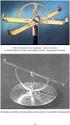 Kartografické stupnice Přednáška z předmětu Tematická kartografie (KMA/TKA) Otakar Čerba Západočeská univerzita Datum vytvoření dokumentu: 20. 9. 2004 Datum poslední aktualizace: 16. 10. 2012 Stupnice
Kartografické stupnice Přednáška z předmětu Tematická kartografie (KMA/TKA) Otakar Čerba Západočeská univerzita Datum vytvoření dokumentu: 20. 9. 2004 Datum poslední aktualizace: 16. 10. 2012 Stupnice
Projekt. Sestavení projektu
 Projekt V záložce Nástroje / Projekt MISYS jsou přehledně uspořádány funkce, které slouží k sestavení a editaci projektu. Lze také zapnout nástrojovou lištu Projekt (pravé tlačítko myši v šedé oblasti
Projekt V záložce Nástroje / Projekt MISYS jsou přehledně uspořádány funkce, které slouží k sestavení a editaci projektu. Lze také zapnout nástrojovou lištu Projekt (pravé tlačítko myši v šedé oblasti
MS Excel grafická prezentace dat
 Název projektu Číslo projektu Číslo a název šablony klíčové aktivity Tematická oblast - téma Označení materiálu (přílohy) Pracovní list Inovace ŠVP na OA a JŠ Třebíč CZ.1.07/1.5.00/34.0143 III/2 Inovace
Název projektu Číslo projektu Číslo a název šablony klíčové aktivity Tematická oblast - téma Označení materiálu (přílohy) Pracovní list Inovace ŠVP na OA a JŠ Třebíč CZ.1.07/1.5.00/34.0143 III/2 Inovace
Obsah. Funkce grafu Zdrojová data pro graf Typ grafu Formátování prvků grafu Doporučení pro tvorbu grafů Zdroje
 Grafy v MS Excel Obsah Funkce grafu Zdrojová data pro graf Typ grafu Formátování prvků grafu Doporučení pro tvorbu grafů Zdroje Funkce grafu Je nejčastěji vizualizací při zpracování dat z různých statistik
Grafy v MS Excel Obsah Funkce grafu Zdrojová data pro graf Typ grafu Formátování prvků grafu Doporučení pro tvorbu grafů Zdroje Funkce grafu Je nejčastěji vizualizací při zpracování dat z různých statistik
GIS v regionální analýze a jejich využití na příkladu Moravskoslezského kraje a města Ostravy
 GIS v regionální analýze a jejich využití na příkladu Moravskoslezského kraje a města Ostravy Mgr. Luděk Krtička Ostravská univerzita v Ostravě Katedra sociální geografie a regionálního rozvoje Inovace
GIS v regionální analýze a jejich využití na příkladu Moravskoslezského kraje a města Ostravy Mgr. Luděk Krtička Ostravská univerzita v Ostravě Katedra sociální geografie a regionálního rozvoje Inovace
Popis obsahu a návod k používání mapové aplikace Stav pokrytí NGA v ČR
 Popis obsahu a návod k používání mapové aplikace Stav pokrytí NGA v ČR 24.1.2019 1. Režimy prohlížení dat prostřednictvím aplikace Webová aplikace Stav pokrytí NGA v ČR umožňuje uživatelům přístup k datům
Popis obsahu a návod k používání mapové aplikace Stav pokrytí NGA v ČR 24.1.2019 1. Režimy prohlížení dat prostřednictvím aplikace Webová aplikace Stav pokrytí NGA v ČR umožňuje uživatelům přístup k datům
Řazení, filtrování a seskupování, vlastní zobrazení
 Řazení, filtrování a seskupování, vlastní zobrazení Řazení Jedná se o možnosti řazení úkolů a zdrojů v zobrazeních dle již definovaných filtrů, nebo vytvoření vlastního filtru. Jde o jednorázovou akci,
Řazení, filtrování a seskupování, vlastní zobrazení Řazení Jedná se o možnosti řazení úkolů a zdrojů v zobrazeních dle již definovaných filtrů, nebo vytvoření vlastního filtru. Jde o jednorázovou akci,
Průvodce aplikací FS Karta
 Průvodce aplikací FS Karta Základní informace k Aplikaci Online aplikace FS Karta slouží k bezpečnému ukládání osobních údajů fyzických osob a k jejich zpracování. Osobní údaje jsou uloženy ve formě karty.
Průvodce aplikací FS Karta Základní informace k Aplikaci Online aplikace FS Karta slouží k bezpečnému ukládání osobních údajů fyzických osob a k jejich zpracování. Osobní údaje jsou uloženy ve formě karty.
APLIKACE TEMATICKÝCH MAP ATLAS ORP ROKYCANY SE ZAMĚŘENÍM NA VOLBY
 ZČU v Plzni, Fakulta aplikovaných věd, Katedra matematiky oddělení geomatiky APLIKACE TEMATICKÝCH MAP ATLAS ORP ROKYCANY SE ZAMĚŘENÍM NA VOLBY Bc. Pavel Vlach, 2012 Vedoucí bakalářské práce: Ing. et Mgr.
ZČU v Plzni, Fakulta aplikovaných věd, Katedra matematiky oddělení geomatiky APLIKACE TEMATICKÝCH MAP ATLAS ORP ROKYCANY SE ZAMĚŘENÍM NA VOLBY Bc. Pavel Vlach, 2012 Vedoucí bakalářské práce: Ing. et Mgr.
PowerPoint 2010. Kurz 2, 3. Inovace a modernizace studijních oborů FSpS (IMPACT) CZ.1.07/2.2.00/28.0221
 PowerPoint 2010 Kurz 2, 3 CZ.1.07/2.2.00/28.0221 Jak by měla vypadat prezentace v PowerPointu Typy na správnou prezentaci Základním prvkem prezentace je text kontrola opakujících se slov v prezentaci Texty
PowerPoint 2010 Kurz 2, 3 CZ.1.07/2.2.00/28.0221 Jak by měla vypadat prezentace v PowerPointu Typy na správnou prezentaci Základním prvkem prezentace je text kontrola opakujících se slov v prezentaci Texty
Import dat ve formátu txt
 Inženýrský manuál č. 27 Aktualizace: 10/2016 Import dat ve formátu txt Program: Patky Soubor GEO5: Demo_manual_27_1.gpa Demo_manual_27_2.gpa (soubor připravený pro import) (soubor po importu zatížení)
Inženýrský manuál č. 27 Aktualizace: 10/2016 Import dat ve formátu txt Program: Patky Soubor GEO5: Demo_manual_27_1.gpa Demo_manual_27_2.gpa (soubor připravený pro import) (soubor po importu zatížení)
GEOGRAFICKÉ INFORMAČNÍ SYSTÉMY CVIČENÍ 10
 UNIVERZITA TOMÁŠE BATI VE ZLÍNĚ FAKULTA APLIKOVANÉ INFORMATIKY GEOGRAFICKÉ INFORMAČNÍ SYSTÉMY CVIČENÍ 10 Praktické zvládnutí software Geomedia Pavel Vařacha a kol. Zlín 2013 Tento studijní materiál vznikl
UNIVERZITA TOMÁŠE BATI VE ZLÍNĚ FAKULTA APLIKOVANÉ INFORMATIKY GEOGRAFICKÉ INFORMAČNÍ SYSTÉMY CVIČENÍ 10 Praktické zvládnutí software Geomedia Pavel Vařacha a kol. Zlín 2013 Tento studijní materiál vznikl
Hydroprojekt CZ a.s. WINPLAN systém programů pro projektování vodohospodářských liniových staveb. HYDRONet 3. Modul EDITOR STYLU
 Hydroprojekt CZ a.s. systém programů pro projektování vodohospodářských liniových staveb HYDRONet 3 W I N P L A N s y s t é m p r o g r a m ů p r o p r o j e k t o v á n í v o d o h o s p o d á ř s k ý
Hydroprojekt CZ a.s. systém programů pro projektování vodohospodářských liniových staveb HYDRONet 3 W I N P L A N s y s t é m p r o g r a m ů p r o p r o j e k t o v á n í v o d o h o s p o d á ř s k ý
Moje-Projekty.cz Dokumentace k aplikaci
 Moje-Projekty.cz Dokumentace k aplikaci 12. 3. 2015 Verze: 1.0 Obsah 1. Obecné informace... 3 2. Přihlášení do systému... 4 3. Odhlašování ze systému... 4 4. Jak si změnit heslo... 4 5. Nastavení projektů...
Moje-Projekty.cz Dokumentace k aplikaci 12. 3. 2015 Verze: 1.0 Obsah 1. Obecné informace... 3 2. Přihlášení do systému... 4 3. Odhlašování ze systému... 4 4. Jak si změnit heslo... 4 5. Nastavení projektů...
RELAČNÍ DATABÁZE ACCESS
 RELAČNÍ DATABÁZE ACCESS 1. Úvod... 2 2. Základní pojmy... 3 3. Vytvoření databáze... 5 4. Základní objekty databáze... 6 5. Návrhové zobrazení tabulky... 7 6. Vytváření tabulek... 7 6.1. Vytvoření tabulky
RELAČNÍ DATABÁZE ACCESS 1. Úvod... 2 2. Základní pojmy... 3 3. Vytvoření databáze... 5 4. Základní objekty databáze... 6 5. Návrhové zobrazení tabulky... 7 6. Vytváření tabulek... 7 6.1. Vytvoření tabulky
František Hudek. červenec 2012
 VY_32_INOVACE_FH14 Jméno autora výukového materiálu Datum (období), ve kterém byl VM vytvořen Ročník, pro který je VM určen Vzdělávací oblast, obor, okruh, téma Anotace František Hudek červenec 2012 8.
VY_32_INOVACE_FH14 Jméno autora výukového materiálu Datum (období), ve kterém byl VM vytvořen Ročník, pro který je VM určen Vzdělávací oblast, obor, okruh, téma Anotace František Hudek červenec 2012 8.
UniLog-D. v1.01 návod k obsluze software. Strana 1
 UniLog-D v1.01 návod k obsluze software Strana 1 UniLog-D je PC program, který slouží k přípravě karty pro záznam událostí aplikací přístroje M-BOX, dále pak k prohlížení, vyhodnocení a exportům zaznamenaných
UniLog-D v1.01 návod k obsluze software Strana 1 UniLog-D je PC program, který slouží k přípravě karty pro záznam událostí aplikací přístroje M-BOX, dále pak k prohlížení, vyhodnocení a exportům zaznamenaných
Popis ovládání. Po přihlášení do aplikace se objeví navigátor. Navigátor je stromově seřazen a slouží pro přístup ke všem oknům celé aplikace.
 Popis ovládání 1. Úvod Tento popis má za úkol seznámit uživatele se základními principy ovládání aplikace. Ovládání je možné pomocí myši, ale všechny činnosti jsou dosažitelné také pomocí klávesnice. 2.
Popis ovládání 1. Úvod Tento popis má za úkol seznámit uživatele se základními principy ovládání aplikace. Ovládání je možné pomocí myši, ale všechny činnosti jsou dosažitelné také pomocí klávesnice. 2.
Interaktivní mapy ÚAP Uživatelská příručka
 Interaktivní mapy ÚAP Uživatelská příručka Verze: 1.0 Podpora: GEOREAL spol. s r.o. http://www.georeal.cz email: podpora@georeal.cz Hot-line: 373 733 456 Běhové prostředí: Microsoft Internet Explorer,
Interaktivní mapy ÚAP Uživatelská příručka Verze: 1.0 Podpora: GEOREAL spol. s r.o. http://www.georeal.cz email: podpora@georeal.cz Hot-line: 373 733 456 Běhové prostředí: Microsoft Internet Explorer,
Zóny a pravidla UŽIVATELSKÁ PŘÍRUČKA
 Zóny a pravidla UŽIVATELSKÁ PŘÍRUČKA Verze 4.1.30 10/2014 Obsah Zóny... 2 Omezení modulu Zóny a pravidla... 2 Vstup do modulu Zóny a pravidla... 3 Karta zóny... 3 Vytvoření nové zóny... 3 Editace zóny...
Zóny a pravidla UŽIVATELSKÁ PŘÍRUČKA Verze 4.1.30 10/2014 Obsah Zóny... 2 Omezení modulu Zóny a pravidla... 2 Vstup do modulu Zóny a pravidla... 3 Karta zóny... 3 Vytvoření nové zóny... 3 Editace zóny...
Použité verze software: Autodesk Revit 2015 a vyšší + Autodesk Navisworks 2015 a vyšší. Potřebný čas studia: minut
 4D SIMULACE PŘI PLÁNOVÁNÍ VÝSTAVBY Použité verze software: Autodesk Revit 2015 a vyšší + Autodesk Navisworks 2015 a vyšší. Potřebný čas studia: 90-120 minut CÍL Pomocí nástroje TimeLiner v Autodesk Navisworks
4D SIMULACE PŘI PLÁNOVÁNÍ VÝSTAVBY Použité verze software: Autodesk Revit 2015 a vyšší + Autodesk Navisworks 2015 a vyšší. Potřebný čas studia: 90-120 minut CÍL Pomocí nástroje TimeLiner v Autodesk Navisworks
Výkresy. Projekt SIPVZ D Modelování v SolidWorks. Autor: ing. Laďka Krejčí
 Výkresy Projekt SIPVZ 2006 3D Modelování v SolidWorks Autor: ing. Laďka Krejčí 2 Obsah úlohy Otevření šablony výkresu Vlastnosti, úprava a uložení formátu listu Nastavení detailů dokumentu Vytvoření výkresu
Výkresy Projekt SIPVZ 2006 3D Modelování v SolidWorks Autor: ing. Laďka Krejčí 2 Obsah úlohy Otevření šablony výkresu Vlastnosti, úprava a uložení formátu listu Nastavení detailů dokumentu Vytvoření výkresu
T-Mobile ProfiNet: Statistiky datových služeb
 T-Mobile ProfiNet: Statistiky datových služeb Přihlášení do aplikace Pro přihlášení do systému je potřeba do webového prohlížeče zadat URL http://profinetstats.t-mobile.cz/. Objeví se přihlašovací stránka:
T-Mobile ProfiNet: Statistiky datových služeb Přihlášení do aplikace Pro přihlášení do systému je potřeba do webového prohlížeče zadat URL http://profinetstats.t-mobile.cz/. Objeví se přihlašovací stránka:
Popisná statistika. Komentované řešení pomocí MS Excel
 Popisná statistika Komentované řešení pomocí MS Excel Vstupní data Máme k dispozici data o počtech bodů z 1. a 2. zápočtového testu z Matematiky I v zimním semestru 2015/2016 a to za všech 762 studentů,
Popisná statistika Komentované řešení pomocí MS Excel Vstupní data Máme k dispozici data o počtech bodů z 1. a 2. zápočtového testu z Matematiky I v zimním semestru 2015/2016 a to za všech 762 studentů,
Jak vytvořit sestavy na míru v registru zvířat (IZR)
 Jak vytvořit sestavy na míru v registru zvířat (IZR) Obsah Jak vytvořit sestavy na míru v registru zvířat (IZR)... 1 1. Úvod... 1 2. Sestavy v MS Excel... 2 2.1. Volba sloupců sestavy... 2 2.2. Volba řádků
Jak vytvořit sestavy na míru v registru zvířat (IZR) Obsah Jak vytvořit sestavy na míru v registru zvířat (IZR)... 1 1. Úvod... 1 2. Sestavy v MS Excel... 2 2.1. Volba sloupců sestavy... 2 2.2. Volba řádků
Ukázka knihy z internetového knihkupectví www.kosmas.cz
 Ukázka knihy z internetového knihkupectví www.kosmas.cz U k á z k a k n i h y z i n t e r n e t o v é h o k n i h k u p e c t v í w w w. k o s m a s. c z, U I D : K O S 1 8 1 1 2 8 U k á z k a k n i h
Ukázka knihy z internetového knihkupectví www.kosmas.cz U k á z k a k n i h y z i n t e r n e t o v é h o k n i h k u p e c t v í w w w. k o s m a s. c z, U I D : K O S 1 8 1 1 2 8 U k á z k a k n i h
Digitální kartografie 4
 Digitální kartografie 4 tvorba vektorových dat Vytváření liniových dat 1. Příprava Otevření aplikace ArcCatalog v menu Start Programy ArcGIS ArcCatalog, nebo přímo z ArcMapu kliknutím na ikonu v nástrojové
Digitální kartografie 4 tvorba vektorových dat Vytváření liniových dat 1. Příprava Otevření aplikace ArcCatalog v menu Start Programy ArcGIS ArcCatalog, nebo přímo z ArcMapu kliknutím na ikonu v nástrojové
ČESKÉ VYSOKÉ UČENÍ TECHNICKÉ V PRAZE FAKULTA STAVEBNÍ, OBOR GEODÉZIE A KARTOGRAFIE KATEDRA MAPOVÁNÍ A KARTOGRAFIE
 ČESKÉ VYSOKÉ UČENÍ TECHNICKÉ V PRAZE FAKULTA STAVEBNÍ, OBOR GEODÉZIE A KARTOGRAFIE KATEDRA MAPOVÁNÍ A KARTOGRAFIE název předmětu TOPOGRAFICKÁ A TEMATICKÁ KARTOGRAFIE číslo úlohy název úlohy 2 Tvorba tematických
ČESKÉ VYSOKÉ UČENÍ TECHNICKÉ V PRAZE FAKULTA STAVEBNÍ, OBOR GEODÉZIE A KARTOGRAFIE KATEDRA MAPOVÁNÍ A KARTOGRAFIE název předmětu TOPOGRAFICKÁ A TEMATICKÁ KARTOGRAFIE číslo úlohy název úlohy 2 Tvorba tematických
Uživatelská příručka mapový prohlížeč irso 4.0.
 Uživatelská příručka mapový prohlížeč irso 4.0. Obsah Koncepce mapového prohlížeče Uživatelské rozhraní Práce s mapou Vykreslování mapových podkladů a vrstev Koncepce mapového prohlížeče Prohlížeč slouží
Uživatelská příručka mapový prohlížeč irso 4.0. Obsah Koncepce mapového prohlížeče Uživatelské rozhraní Práce s mapou Vykreslování mapových podkladů a vrstev Koncepce mapového prohlížeče Prohlížeč slouží
Popis obsahu a návod k používání mapové aplikace Stav pokrytí NGA v ČR
 Popis obsahu a návod k používání mapové aplikace Stav pokrytí NGA v ČR 4.12.2018 1. Základní prohlížecí funkce mapy Webová aplikace Stav pokrytí NGA v ČR umožňuje uživatelům přístup k datům souběžně ve
Popis obsahu a návod k používání mapové aplikace Stav pokrytí NGA v ČR 4.12.2018 1. Základní prohlížecí funkce mapy Webová aplikace Stav pokrytí NGA v ČR umožňuje uživatelům přístup k datům souběžně ve
lindab comfort Krok za krokem manuál DIMcomfort 4.0
 Krok za krokem manuál DIMcomfort 4.0 1 Obsah Úvod DIMcomfort 4.0 3 Nastavení místnosti 4 informace o místnosti 4 rozměry 5 komfortní zóna 6 způsob výpočtu 7 Výběr zařízení 8 hledání produktu 9 nastavení
Krok za krokem manuál DIMcomfort 4.0 1 Obsah Úvod DIMcomfort 4.0 3 Nastavení místnosti 4 informace o místnosti 4 rozměry 5 komfortní zóna 6 způsob výpočtu 7 Výběr zařízení 8 hledání produktu 9 nastavení
Obsah. Základy práce s rastry. GIS1-5. cvičení. ČVUT v Praze, Fakulta stavební, katedra mapování a kartografie
 ČVUT v Praze, Fakulta stavební, katedra mapování a kartografie říjen 2010 Obsah prezentace 1 2 3 4 Měli bychom umět ovládat prostorové analýzy překryvné (overlay) a bĺızkostní (buffer) funkce umět kombinovat
ČVUT v Praze, Fakulta stavební, katedra mapování a kartografie říjen 2010 Obsah prezentace 1 2 3 4 Měli bychom umět ovládat prostorové analýzy překryvné (overlay) a bĺızkostní (buffer) funkce umět kombinovat
Digitální kartografie 3
 Digitální kartografie 3 základy práce v ESRI ArcGIS strana 2 Založení nového projektu v aplikaci ArcMap 1. Spuštění aplikace ArcMap v menu Start Programy ArcGIS. 2. Volba Blank map pro založení nového
Digitální kartografie 3 základy práce v ESRI ArcGIS strana 2 Založení nového projektu v aplikaci ArcMap 1. Spuštění aplikace ArcMap v menu Start Programy ArcGIS. 2. Volba Blank map pro založení nového
SignEditor 1 - návod k použití
 SignEditor 1 - návod k použití Tomáš Ryba tryba@kky.zcu.cz Zdeněk Krňoul zdkrnoul@kky.zcu.cz Jakub Kanis jkanis@kky.zcu.cz 27. března 2012 1 Vznik za podpory projektu Pojabr - Potlačení jazykové bariéry
SignEditor 1 - návod k použití Tomáš Ryba tryba@kky.zcu.cz Zdeněk Krňoul zdkrnoul@kky.zcu.cz Jakub Kanis jkanis@kky.zcu.cz 27. března 2012 1 Vznik za podpory projektu Pojabr - Potlačení jazykové bariéry
Tisk map z LPIS - rozšířené
 Evropský zemědělský fond pro rozvoj venkova: Evropa investuje do venkovských oblastí Tisk map z LPIS - rozšířené Podklady pro školení Říjen 2011 PV-Agri s.r.o. 2011 http://www.pvagri.cz pvagri@pvagri.cz
Evropský zemědělský fond pro rozvoj venkova: Evropa investuje do venkovských oblastí Tisk map z LPIS - rozšířené Podklady pro školení Říjen 2011 PV-Agri s.r.o. 2011 http://www.pvagri.cz pvagri@pvagri.cz
Návod pro práci s aplikací
 Návod pro práci s aplikací NASTAVENÍ FAKTURACÍ...1 NASTAVENÍ FAKTURAČNÍCH ÚDA JŮ...1 Texty - doklady...1 Fakturační řady Ostatní volby...1 Logo Razítko dokladu...2 NASTAVENÍ DALŠÍCH ÚDA JŮ (SEZNAMŮ HODNOT)...2
Návod pro práci s aplikací NASTAVENÍ FAKTURACÍ...1 NASTAVENÍ FAKTURAČNÍCH ÚDA JŮ...1 Texty - doklady...1 Fakturační řady Ostatní volby...1 Logo Razítko dokladu...2 NASTAVENÍ DALŠÍCH ÚDA JŮ (SEZNAMŮ HODNOT)...2
Kartografické znaky. Přednáška z předmětu Tematická kartografie (KMA/TKA) Otakar Čerba Západočeská univerzita
 Kartografické znaky Přednáška z předmětu Tematická kartografie (KMA/TKA) Otakar Čerba Západočeská univerzita Datum vytvoření příspěvku: 20. 9. 2004 Poslední aktualizace: 2. 10. 2012 Obsah přednášky Teorie
Kartografické znaky Přednáška z předmětu Tematická kartografie (KMA/TKA) Otakar Čerba Západočeská univerzita Datum vytvoření příspěvku: 20. 9. 2004 Poslední aktualizace: 2. 10. 2012 Obsah přednášky Teorie
43 HTML šablony. Záložka Šablony v systému
 43 HTML šablony Modul HTML šablony slouží ke správě šablon pro výstupy z informačního systému modularis ve formátu HTML. Modul umožňuje k šablonám doplňovat patičku, dokumentaci a vázat šablony na konkrétní
43 HTML šablony Modul HTML šablony slouží ke správě šablon pro výstupy z informačního systému modularis ve formátu HTML. Modul umožňuje k šablonám doplňovat patičku, dokumentaci a vázat šablony na konkrétní
A Konstrukce mapy 15,00. 1. Mapová osnova ODPO CÍL OTÁZKA VÁHA SKÓRE VĚĎ
 A Konstrukce mapy P CÍL 1. Mapová osnova OTÁZKA VÁHA SKÓRE 15,00 1 G: Variabilnost tvorby mapové osnovy (max. 10 %) Q: Lze nastavit mapovou osnovu? 1 0,10 0,10 2 G: Kartografická mapová osnova (max. 80
A Konstrukce mapy P CÍL 1. Mapová osnova OTÁZKA VÁHA SKÓRE 15,00 1 G: Variabilnost tvorby mapové osnovy (max. 10 %) Q: Lze nastavit mapovou osnovu? 1 0,10 0,10 2 G: Kartografická mapová osnova (max. 80
